Page 1
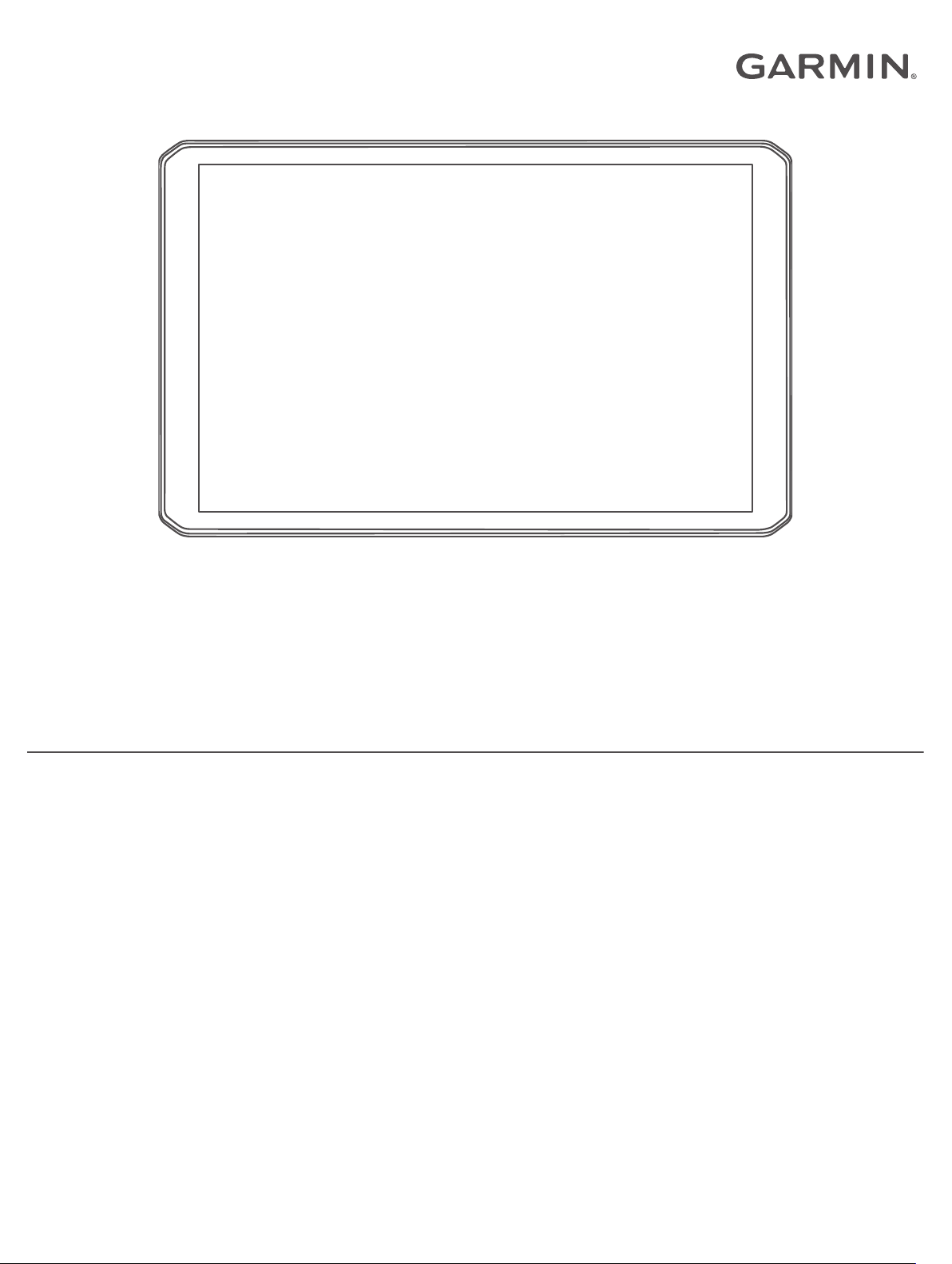
DĒZL™ OTR800 / OTR1000 /
LGV800 / LGV1000
Návod k obsluze
Page 2
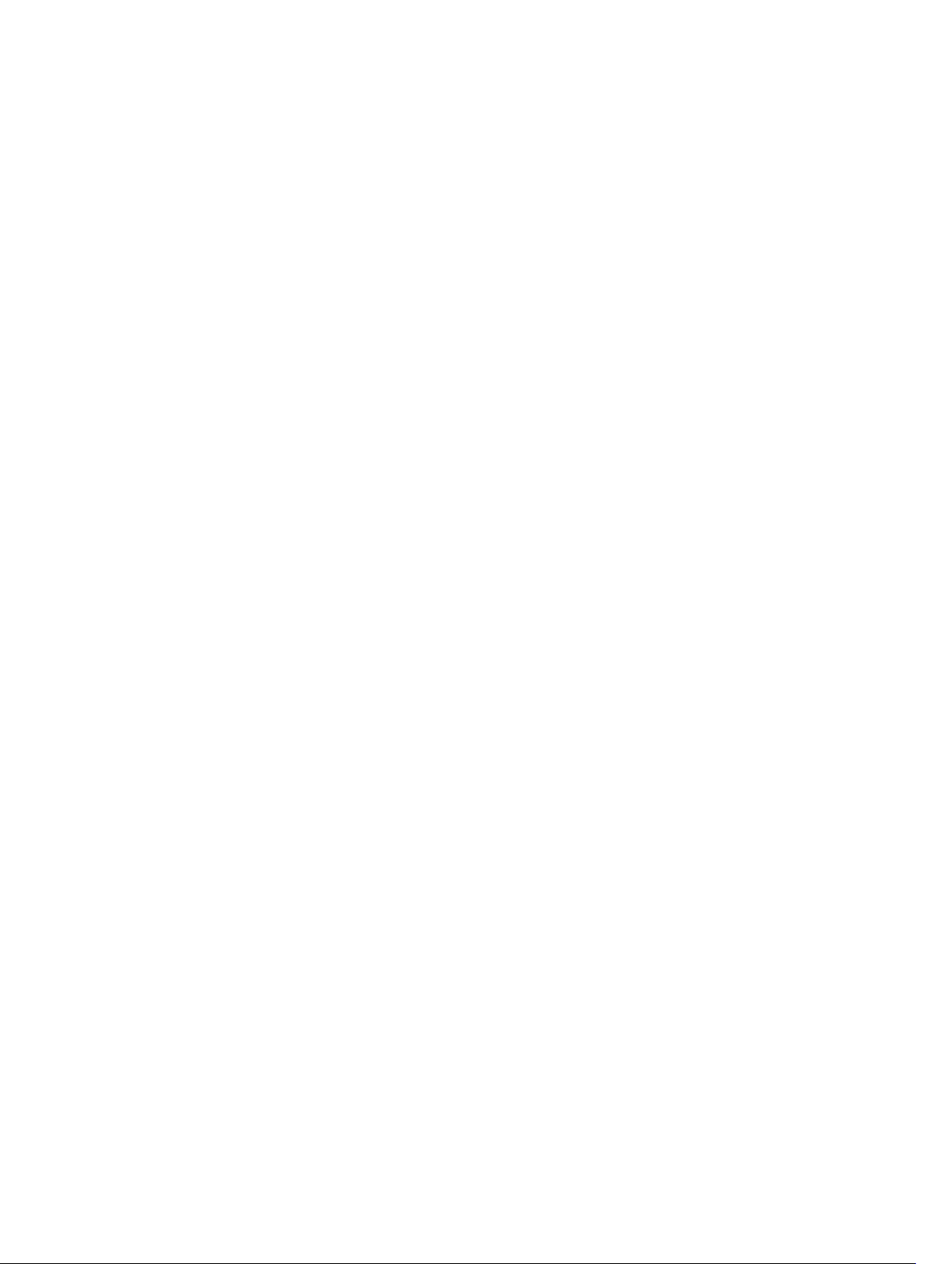
© 2020 Garmin Ltd. nebo její dceřiné společnosti
Všechna práva vyhrazena. Na základě autorských zákonů není povoleno tento návod kopírovat (jako celek ani žádnou jeho část) bez písemného souhlasu společnosti Garmin. Společnost
Garmin si vyhrazuje právo změnit nebo vylepšit svoje produkty a provést změny v obsahu tohoto návodu bez závazku vyrozumět o takových změnách nebo vylepšeních jakoukoli osobu nebo
organizaci. Aktuální aktualizace a doplňkové informace o použití tohoto produktu naleznete na webu na adrese www.garmin.com.
Garmin® a logo společnosti Garmin jsou ochranné známky společnosti Garmin Ltd. nebo jejích dceřiných společností registrované v USA a dalších zemích. Tyto ochranné známky nelze používat
bez výslovného souhlasu společnosti Garmin.
BC™, dēzl™, Garmin eLog™, Garmin Express™ a myTrends™ jsou ochranné známky společnosti Garmin Ltd. nebo jejích dceřiných společností. Tyto ochranné známky nelze používat bez
výslovného souhlasu společnosti Garmin.
Android™ je ochranná známka společnosti Google Inc. Apple® a Mac® jsou ochranné známky společnosti Apple Inc registrované v USA a dalších zemích. Značka slova Bluetooth® a loga jsou
majetkem společnosti Bluetooth SIG, Inc. a jakékoli použití této značky nebo loga společností Garmin podléhá licenci. Foursquare® je ochranná známka společnosti Foursquare Labs, Inc. v USA
a dalších zemích. microSD® a logo microSDHC jsou ochranné známky společnosti SD-3C, LLC. TripAdvisor® je registrovaná ochranná známka společnosti TripAdvisor LLC. TruckDown® je
ochranná známka společnosti TruckDown Info International Inc. Windows® je registrovaná ochranná známka společnosti Microsoft Corporation v USA a dalších zemích. Wi‑Fi® a Wi‑Fi
CERTIFIED MiraCast™ jsou registrované značky společnosti Wi-Fi Alliance Corporation.
Page 3

Obsah
Začínáme......................................................................... 1
Přehled zařízení..........................................................................1
Upevnění a napájení zařízení ve vozidle.................................... 1
Instalace šroubového držáku na palubní desku.................... 2
Instalace kuličkového adaptéru držáku.................................. 2
Zapnutí nebo vypnutí zařízení.................................................... 2
Příjem signálů GPS.................................................................... 2
Domovská obrazovka................................................................. 3
Otevření aplikace................................................................... 3
Přidání zkratek na domovskou obrazovku............................. 3
Zobrazení oznámení.............................................................. 3
Ikony stavové lišty.................................................................. 3
Používání dotykové obrazovky................................................... 3
Nastavení jasu obrazovky...........................................................3
Profily vozidla................................................................. 3
Přidání profilu vozidla................................................................. 3
Profil automobilu......................................................................... 4
Přepnutí profilu vozidla............................................................... 4
Změna informací o přívěsu......................................................... 4
Úprava profilu vozidla................................................................. 4
Asistenční funkce a upozornění pro řidiče.................. 4
Aktivace nebo deaktivace upozornění pro řidiče........................ 4
Kamery na semaforech a rychlostní radary................................ 5
Navigace k cíli................................................................. 5
Trasy........................................................................................... 5
Zahájení trasy............................................................................. 5
Zahájení trasy s použitím mapy............................................. 5
Cesta domů............................................................................5
Vaše trasa na mapě....................................................................5
Aktivní navádění do jízdních pruhů........................................ 5
Zobrazení oblíbených tras pro nákladní vozy na mapě......... 6
Sledování odboček a změn směru jízdy................................ 6
Zobrazení celé trasy na mapě............................................... 6
Příjezd do cíle............................................................................. 6
Ukončení jízdy nákladního vozidla........................................ 6
Parkování v blízkosti cíle....................................................... 6
Změna aktivní trasy.................................................................... 6
Přidání pozice k trase............................................................ 6
Tvarování trasy...................................................................... 7
Použití objížďky......................................................................7
Změna režimu pro výpočet trasy............................................7
Zastavení trasy........................................................................... 7
Používání navržených tras......................................................... 7
Objížďka zpoždění, mýtného a oblastí....................................... 7
Objížďka zpoždění na trase................................................... 7
Vyhnout se placeným silnicím................................................7
Vyhnout se použití dálniční známky...................................... 7
Funkce vyhnutí se silnicím..................................................... 7
Objížďka nízkoemisních zón.................................................. 7
Vlastní objížďky......................................................................8
Vyhledávání a ukládání poloh....................................... 8
Body zájmu................................................................................. 8
Hledání bodů zájmu pro nákladní vozy...................................... 8
Hledání polohy prostřednictvím řádku pro vyhledávání.............. 8
Nalezení adresy.......................................................................... 9
Hledání pozice podle kategorie.................................................. 9
Vyhledávání v kategorii.......................................................... 9
Výsledky hledání polohy............................................................. 9
Změna oblasti vyhledávání......................................................... 9
Uživatelské body zajmu.............................................................. 9
Instalace softwaru POI Loader...............................................9
Hledání bodů zájmu............................................................... 9
Parkoviště................................................................................... 9
Hledání parkovacích míst pro nákladní vozy
Hledání parkovacích míst pro nákladní vozy v Evropě.......... 9
Vyhledání parkování v blízkosti aktuální polohy.................. 10
Vysvětlení parkovacích barev a symbolů............................ 10
Nástroje pro hledání................................................................. 10
Hledání křižovatky................................................................10
Hledání polohy pomocí souřadnic....................................... 10
Foursquare............................................................................... 10
Připojení k účtu Foursquare................................................. 10
Vyhledání bodů zájmu pomocí služby Foursquare.............. 10
Zobrazení podrobností o poloze služby Foursquare........... 10
TripAdvisor................................................................................10
Hledání bodů zájmu aplikace TripAdvisor........................... 10
Zobrazení naposledy nalezených pozic................................... 10
Vymazání seznamu naposledy nalezených poloh............... 10
Zobrazení aktuálních informací o poloze.................................. 10
Vyhledání záchranných složek a paliva............................... 10
Získání popisu trasy do aktuální polohy.............................. 10
Přidání zkratky.......................................................................... 11
Odebrání zkratky..................................................................11
Ukládání poloh.......................................................................... 11
Uložení polohy..................................................................... 11
Uložení aktuální polohy........................................................11
Úprava uložené polohy........................................................ 11
Přiřazení kategorií k uložené poloze.................................... 11
Odstranění oblíbené polohy................................................. 11
......................... 9
Používání mapy............................................................ 11
Nástroje mapy...........................................................................11
Zobrazení nástroje mapy..................................................... 12
Po cestě.................................................................................... 12
Zobrazení nadcházejících poloh.......................................... 12
Přizpůsobení kategorií Po cestě.......................................... 12
Města před vámi....................................................................... 12
Zobrazení blížících se měst a služeb u dálnice................... 12
Symboly varování a upozornění............................................... 12
Varování týkající se omezení............................................... 12
Varování týkající se stavu silnice......................................... 12
Upozornění.......................................................................... 12
Informace o cestě..................................................................... 12
Zobrazení dat cesty na mapě.............................................. 12
Zobrazení protokolu cesty....................................................12
Vynulování informací o cestě............................................... 12
Zobrazení nadcházející dopravy.............................................. 13
Zobrazení dopravy na mapě................................................ 13
Vyhledávání dopravních událostí......................................... 13
Přizpůsobení mapy................................................................... 13
Přizpůsobení vrstev mapy....................................................13
Změna datového pole mapy................................................ 13
Změna perspektivy mapy..................................................... 13
Služby Live, dopravní informace a funkce
Smartphone.................................................................. 13
Párování se smartphonem........................................................13
Tipy po spárování zařízení...................................................13
Párování dalších zařízení Bluetooth.................................... 13
Vyhledání adresy nebo lokality pomocí aplikace Garmin
Drive......................................................................................... 13
Chytrá oznámení...................................................................... 14
Přijímání oznámení.............................................................. 14
Volání pomocí sady handsfree................................................. 14
Uskutečnění hovoru............................................................. 14
Příjem hovoru.......................................................................14
Používání možností v průběhu hovoru................................ 14
Uložení telefonního čísla jako předvolby............................. 14
Bezdrátová souprava headset.................................................. 14
Zapnutí a vypnutí funkcí Bluetooth........................................... 14
Zobrazení nebo skrytí oznámení aplikace (Android™)........ 14
Obsah i
Page 4
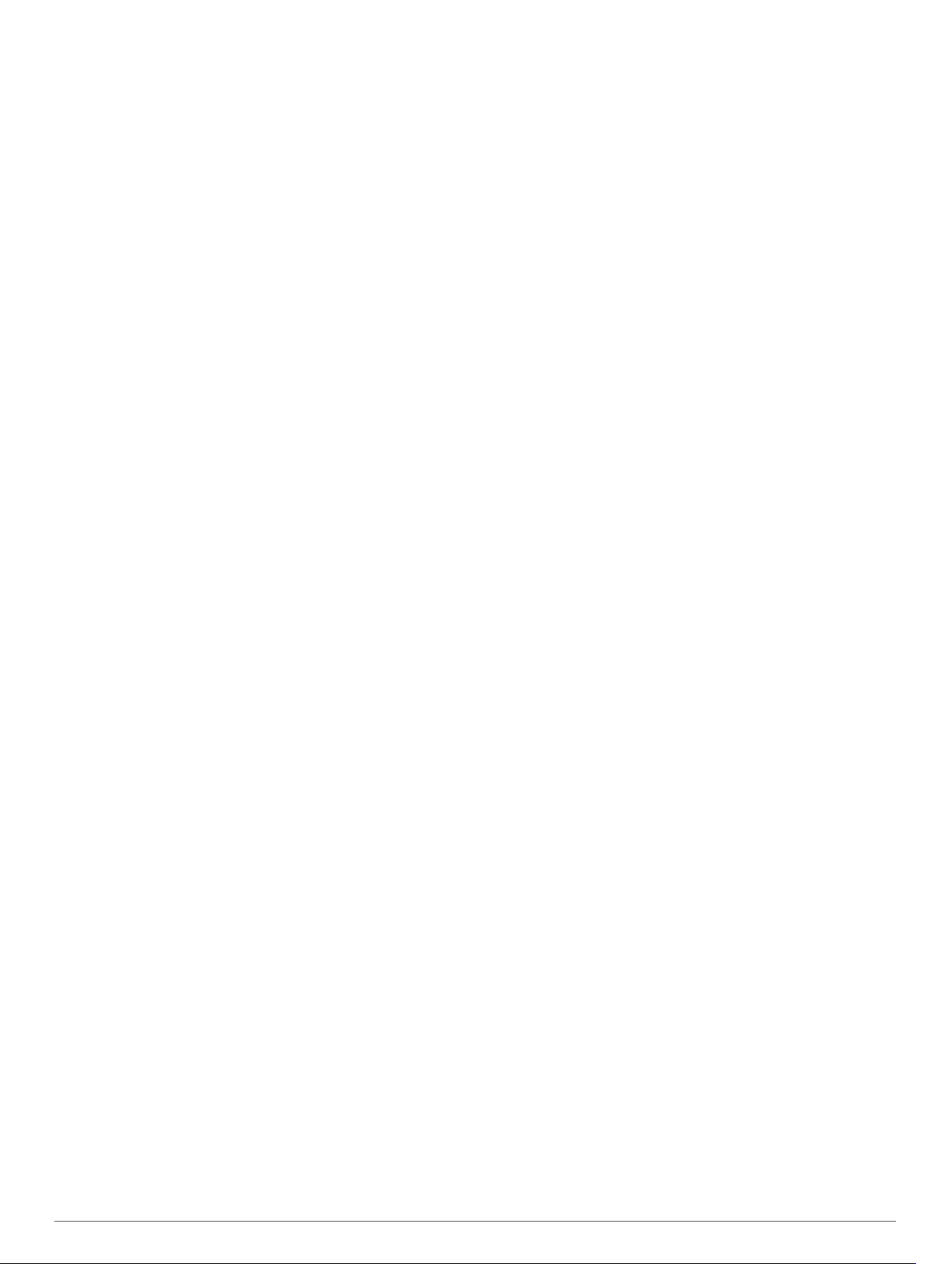
Zobrazení a skrytí kategorií oznámení v zařízení Apple®... 15
Odpojení zařízení Bluetooth..................................................... 15
Odstranění spárovaného zařízení Bluetooth............................ 15
Odstranění spárovaného telefonu............................................ 15
Doprava......................................................................... 15
Příjem dopravních informací pomocí smartphonu.................... 15
Zobrazení dopravy na mapě..................................................... 15
Vyhledávání dopravních událostí......................................... 15
Dopravní kamery photoLive...................................................... 15
Prohlížení a uložení dopravních kamer photoLive............... 15
Uložení dopravní kamery..................................................... 15
Nástroje pro vozidlo a řidiče....................................... 15
Plánování přestávek................................................................. 15
Doporučená přestávka......................................................... 16
Spuštění časovače přestávek.............................................. 16
Pozastavení a vynulování časovače přestávek................... 16
Úprava hodin jízdy............................................................... 16
Úprava denního limitu jízdy..................................................16
IFTA.......................................................................................... 16
Zadání údajů o palivu.......................................................... 16
Úprava údajů o palivu.......................................................... 16
Zobrazení a prohlížení souhrnu podle jurisdikcí.................. 16
Úpravy a exportování zpráv o cestě.................................... 16
Zobrazení exportovaných souhrnů podle jurisdikcí a zpráv o
cestě.................................................................................... 16
Zaznamenávání historie servisu............................................... 16
Přidání kategorií servisu...................................................... 17
Odstranění kategorií servisu................................................ 17
Přejmenování kategorií servisu............................................17
Odstranění záznamů servisu............................................... 17
Úprava záznamu servisu..................................................... 17
Garmin eLog................................................................. 17
Setting Up Your Garmin eLog Adapter..................................... 17
Transferring Garmin eLog Data from Another Device.............. 17
Backing Up Data.................................................................. 17
Restoring Data..................................................................... 17
Daily Operation Guidelines....................................................... 17
Starting a Drive......................................................................... 18
Garmin eLog App Overview................................................. 18
Garmin eLog Map Tool Overview........................................ 18
Driving in a Team................................................................. 18
Changing Duty Status.......................................................... 18
Viewing Hours of Service..................................................... 19
Recording Adverse Conditions............................................ 19
Reviewing Logs....................................................................19
Certifying Daily Logs............................................................ 19
Submitting a Daily Log......................................................... 19
Exporting and Saving a Record of Duty Status (RODS)
Report.................................................................................. 19
Recording Trailers and Shipments.......................................19
Roadside Inspection................................................................. 19
Viewing Inspection Information............................................ 19
Transferring Data to an Inspector Using a USB Device...... 19
Transferring Data to an Inspector Using Bluetooth Wireless
Technology.......................................................................... 20
Diagnostics and Malfunctions................................................... 20
Viewing Diagnostics and Malfunctions................................ 20
Diagnostic Definitions.......................................................... 20
Malfunction Definitions......................................................... 20
Administrator Functions............................................................ 21
Adding Driver Profiles.......................................................... 21
Editing a Driver Profile......................................................... 21
Clearing Garmin eLog App Data.......................................... 21
Hlasový příkaz.............................................................. 22
Tipy pro hlasové pokyny........................................................... 22
Aktivace navigace Garmin aktivované hlasem
Kontrola času příjezdu do cíle.................................................. 22
Uskutečnění telefonního hovoru pomocí hlasového příkazu.... 22
Změna nastavení zařízení hlasem........................................... 22
......................... 22
Používání aplikací........................................................ 22
Prohlížení návodu k obsluze v zařízení.................................... 22
Zobrazení mapy pro nákladní vozidla....................................... 22
Plánovač trasy.......................................................................... 22
Plánování cesty....................................................................22
Úprava a změna pořadí pozic trasy..................................... 22
Objevování atrakcí na vaší cestě......................................... 22
Změna možností trasování pro cestu...................................23
Navigace k uložené cestě.................................................... 23
Úprava a uložení aktivní trasy..............................................23
Zobrazení předchozích tras a cílů............................................ 23
Zobrazení předpovědi počasí................................................... 23
Zobrazení počasí poblíž jiného města................................. 23
Nastavení...................................................................... 23
Nastavení navigace.................................................................. 23
Nastavení mapy a vozidla.........................................................23
Aktivace map....................................................................... 23
Připojení k bezdrátové síti........................................................ 23
Zapnutí bezdrátové technologie Bluetooth............................... 24
Nastavení podpory řízení..........................................................24
Nastavení dopravy.................................................................... 24
Nastavení displeje.................................................................... 24
Nastavení zvuku a oznámení................................................... 24
Úprava zvuku a hlasitosti oznámení.................................... 24
Zapnutí a vypnutí služeb určování polohy................................ 24
Nastavení jazyka textu systému............................................... 24
Nastavení data a času.............................................................. 24
Nastavení zařízení.................................................................... 24
Obnovení nastavení................................................................. 25
Informace o zařízení..................................................... 25
Zobrazení elektronického štítku s informacemi o předpisech
a údaji o kompatibilitě............................................................... 25
Technické údaje........................................................................25
Nabíjení zařízení.......................................................................25
Údržba zařízení............................................................. 25
Centrum podpory Garmin......................................................... 25
Aktualizace map a softwaru prostřednictvím sítě Wi‑Fi............ 25
Aktualizace map a softwaru pomocí služby Garmin Express... 25
Probíhá instalace Garmin Express...................................... 26
Péče o zařízení......................................................................... 26
Čištění vnějšího krytu...........................................................26
Čištění dotykové obrazovky................................................. 26
Zabránění krádeži................................................................ 26
Vynulování zařízení.................................................................. 26
Vyjmutí zařízení, kolébky a přísavného držáku........................ 26
Vyjmutí kolébky z přísavného držáku.................................. 26
Vyjmutí přísavného držáku z čelního skla........................... 26
Odstranění problémů................................................... 26
Přísavný držák na čelním skle nedrží....................................... 26
Zařízení během jízdy nedrží v držáku.......................................26
Zařízení nevyhledává satelitní signály...................................... 27
Zařízení se ve vozidle nenabíjí................................................. 27
Baterie nevydrží příliš dlouho nabitá........................................ 27
Moje zařízení se nepřipojí k telefonu........................................ 27
Dodatek......................................................................... 27
Couvací kamery........................................................................ 27
Spárování zadní kamery BC™ 35 s navigačním zařízením
Garmin................................................................................. 27
Zobrazení videa z couvací kamery...................................... 27
Připojení záznamové kamery k napájenému držáku................ 27
ii Obsah
Page 5
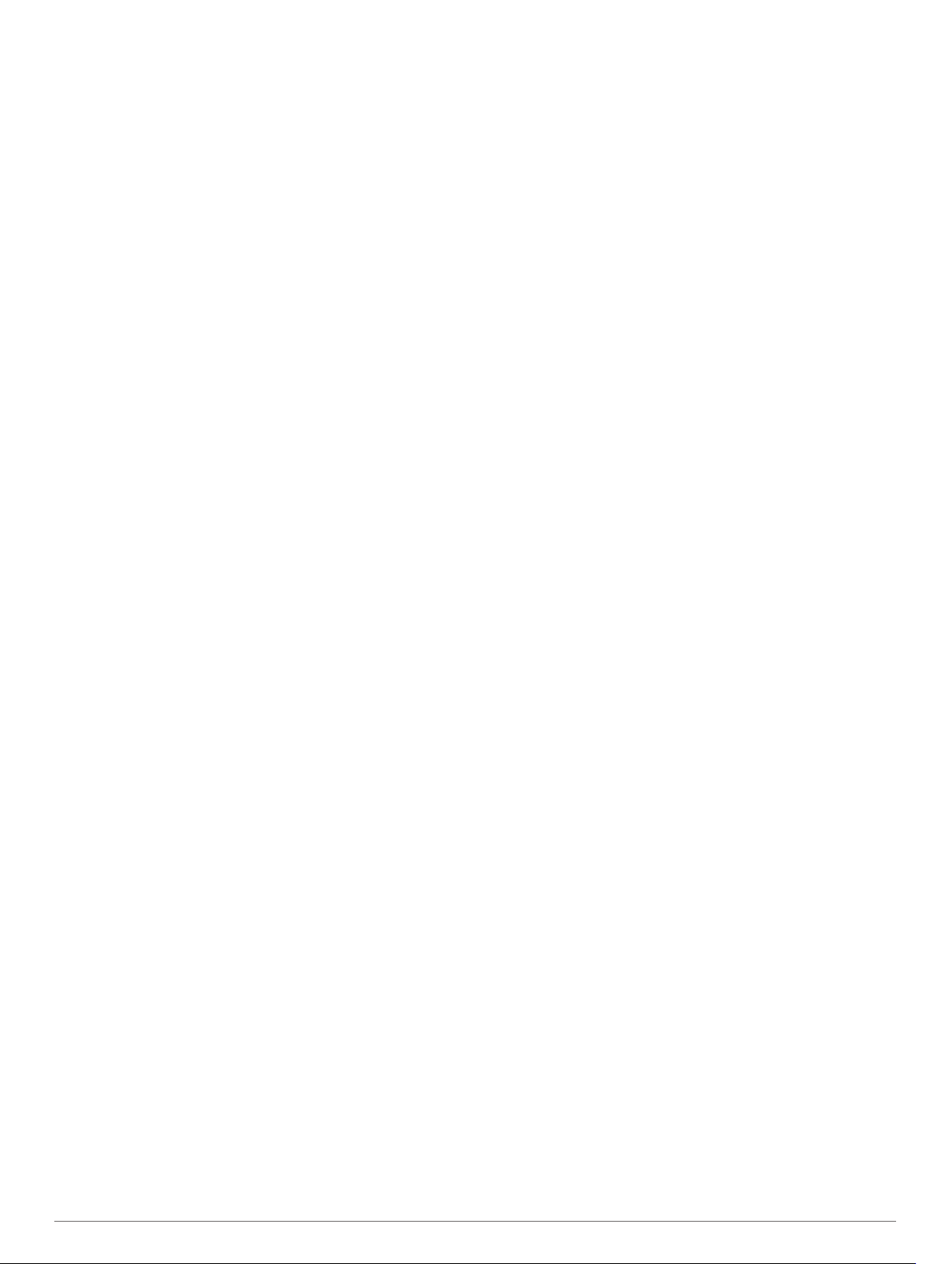
Správa dat................................................................................ 28
Informace o paměťových kartách........................................ 28
Vložení paměťové karty s mapami a daty............................28
Formátování paměťové karty............................................... 28
Připojení zařízení k počítači................................................. 28
Přenos dat z počítače.......................................................... 28
Nákup doplňkových map.......................................................... 28
Zakoupení příslušenství............................................................28
Rejstřík.......................................................................... 29
Obsah iii
Page 6
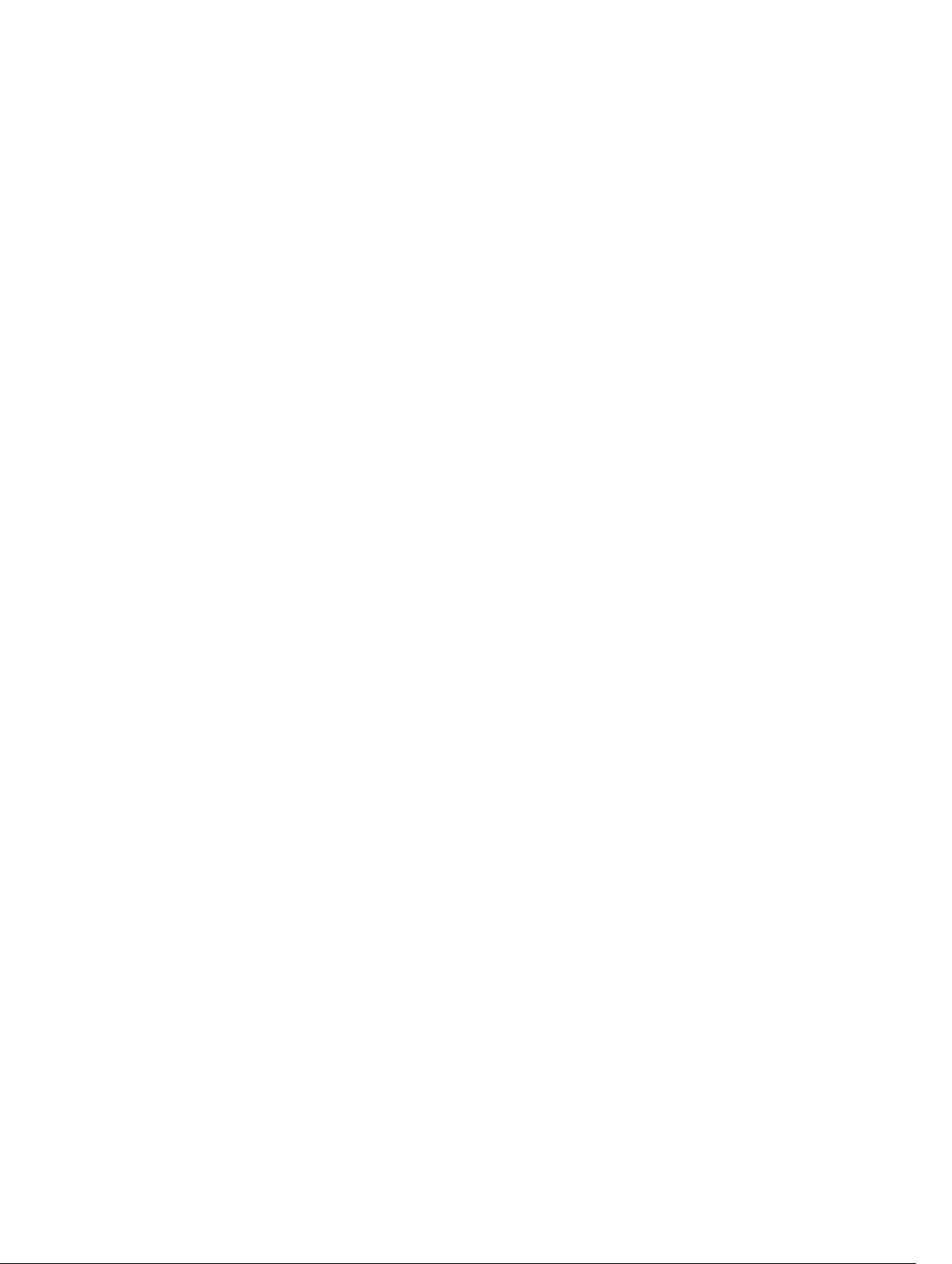
Page 7

Začínáme
VAROVÁNÍ
Přečtěte si leták Důležité bezpečnostní informace a informace
o produktu vložený v obalu s výrobkem. Obsahuje varování a
další důležité informace.
• Aktualizujte software a mapy zařízení (Aktualizace map a
softwaru prostřednictvím sítě Wi‑Fi, strana 25).
• Namontujte zařízení do vozidla a připojte je ke zdroji
napájení (Upevnění a napájení zařízení ve vozidle,
strana 1).
• Nastavte hlasitost (Úprava zvuku a hlasitosti oznámení,
strana 24) a jas displeje (Nastavení jasu obrazovky,
strana 3).
• Nastavte profil vozidla pro dané nákladní vozidlo (Přidání
profilu vozidla, strana 3).
• Spusťte navigaci k cíli (Zahájení trasy, strana 5).
Přehled zařízení
v notebooku. Dbejte na to, aby zařízení nepřišlo do kontaktu
s lékařskými přístroji a elektronickými zařízeními.
Než začnete zařízení používat v provozu na baterie, měli byste
je nabít.
Otevřete páčku , přitiskněte přísavný držák na čelní sklo
1
a současně otočte páčku dozadu směrem k čelnímu sklu.
Páčka musí směřovat k horní straně čelního skla.
Napájecí kabel do vozidla zapojte do portu na držáku.
2
V případě potřeby uvolněte šroub na rameni přísavného
3
držáku a matici na kulovém držáku a upravte pozici
držáku tak, abyste dobře viděli a mohli zařízení pohodlně
ovládat.
Poté šroub i matici znovu dotáhněte.
4
Nasaďte zařízení do magnetického držáku.
Mikrofon pro volání pomocí sady handsfree a hlasové příkazy
Ovládání hlasitosti
Zapínací tlačítko
Napájecí a datový port micro-USB
Slot pro mapovou a paměťovou kartu
Rozhraní magnetického držáku se 14kolíkovým konektorem
Reproduktor
5
Upevnění a napájení zařízení ve vozidle
VAROVÁNÍ
Tento produkt obsahuje lithiovou baterii. Aby se zabránilo
možnosti úrazu nebo poškození produktu způsobenému
vystavením baterie extrémnímu teplu, neponechávejte přístroj
na přímém slunečním světle.
Zařízení i držák obsahují magnety. Za určitých okolností mohou
magnety způsobovat rušení některých implantovaných
lékařských přístrojů nebo elektronických zařízení, například
kardiostimulátoru, inzulinové pumpy nebo pevného disku
Začínáme 1
Druhý konec napájecího kabelu do vozidla zapojte do
6
elektrické zásuvky ve vozidle.
Page 8
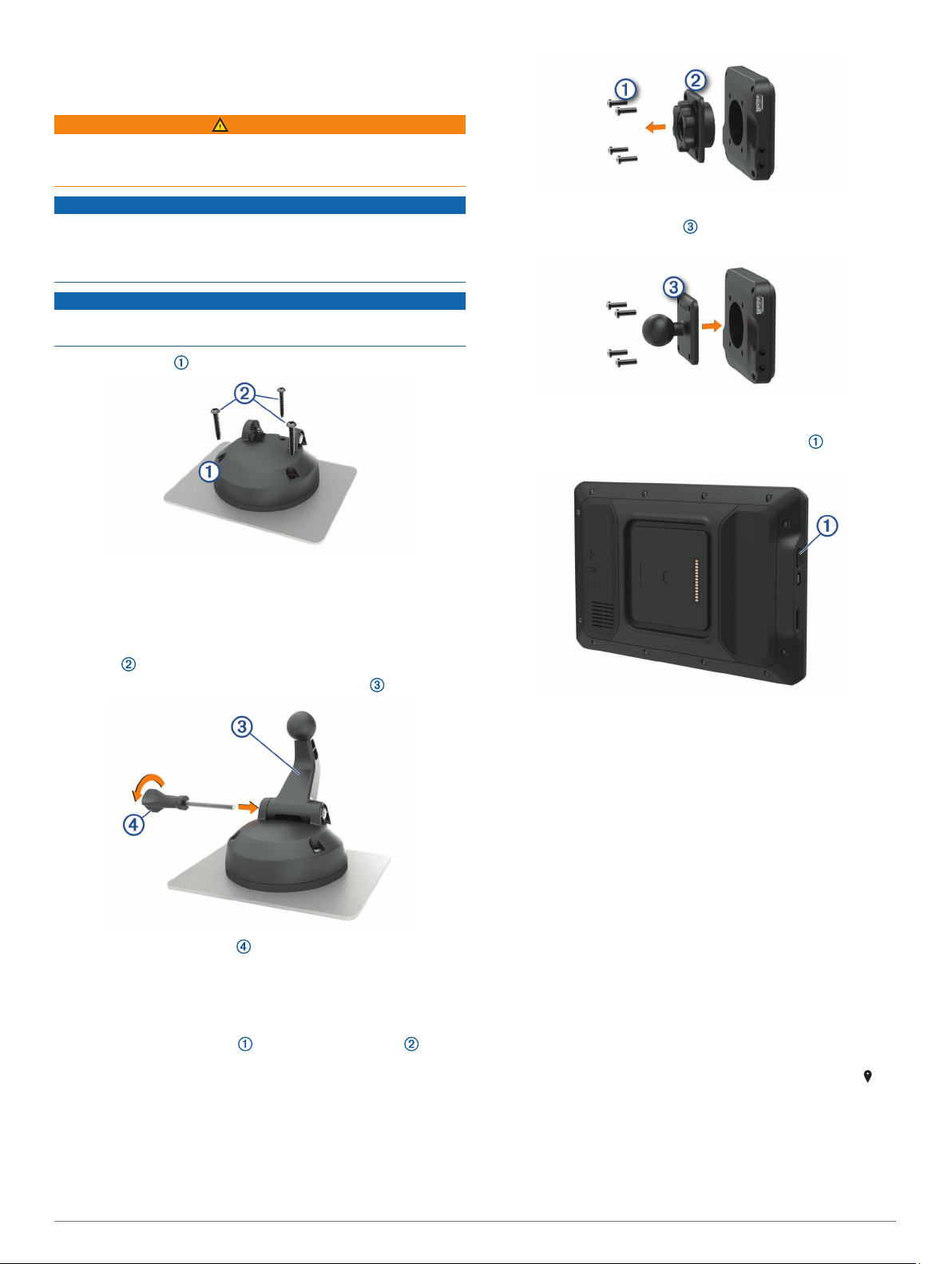
Instalace šroubového držáku na palubní desku
Než budete moci připojit šroubovací kulový držák k palubní
desce, je nutné vybrat na palubní desce vhodné místo.
VAROVÁNÍ
Je na vaší odpovědnosti zvolit takové místo instalace, které
splní všechny platné zákony a předpisy, a nebude blokovat váš
výhled na silnici během bezpečné obsluhy vozidla.
OZNÁMENÍ
Při předvrtání otvorů a instalaci držáku do vozidla se vyhněte
kabeláži, měřidlům, airbagům, krytům airbagů, klimatizaci
a vytápění a podobně.Společnost Garmin® neodpovídá za žádné
škody ani následky způsobené instalací.
OZNÁMENÍ
Společnost Garmin doporučuje profesionální instalaci
šroubovacího kulového držáku.
Umístěte držák na vybrané místo.
1
Použijte držák jako šablonu a označte si tři místa pro šrouby.
2
Vyvrtejte předem otvory (volitelné).
3
U některých typů instalačního materiálu není předvrtání
otvorů nutné.
Bezpečně upevněte držák k povrchu pomocí dodaných
4
šroubů .
Nasaďte do držáku rameno s kulovým spojem .
5
Vyjměte kolébku.
2
Připevněte držák s kuličkou k magnetickému držáku
3
pomocí šroubků z prvního kroku.
Zapnutí nebo vypnutí zařízení
• Zařízení zapnete stisknutím zapínacího tlačítka nebo
připojením zařízení k napájení.
• Chcete-li zařízení uvést do úsporného režimu, stiskněte na
zapnutém zařízení zapínací tlačítko.
V úsporném režimu je obrazovka vypnutá a zařízení využívá
pouze malé množství energie, ale je okamžitě připraveno
k použití.
TIP: Zařízení můžete nabít rychleji, pokud jej během nabíjení
přepnete do úsporného režimu.
• Chcete-li zařízení zcela vypnout, stiskněte a podržte zapínací
tlačítko, dokud se na obrazovce nezobrazí výzva, a poté
vyberte možnost Vypnout.
Příjem signálů GPS
Když zapnete navigační zařízení, musí přijímač GPS shromáždit
Zasuňte do držáku šroub a utáhnutím upevněte pozici
6
ramena.
Instalace kuličkového adaptéru držáku
Součástí balení je adaptér s palcovou kuličkou, který je
kompatibilní s různými systémy držáků zařízení.
Vyšroubujte čtyři šroubky , které připojují kolébku
1
k magnetickému držáku.
2 Začínáme
data satelitů a stanovit aktuální polohu. Čas požadovaný pro
vyhledání družicových signálů se liší v závislosti na několika
faktorech, např. jak daleko se nacházíte od místa, kde jste
naposledy použili navigační zařízení, zda máte jasný výhled na
nebe, a na době od posledního použití navigačního zařízení. Při
prvním zapnutí navigačního zařízení může vyhledání
družicových signálů trvat několik minut.
Zapněte přístroj.
1
Zkontrolujte, zda se na stavovém řádku zobrazuje ikona , a
2
pokud ne, aktivujte služby určování polohy (Zapnutí a vypnutí
služeb určování polohy, strana 24).
V případě potřeby vyjděte na otevřené prostranství s volným
3
výhledem na oblohu, mimo vysoké budovy a stromy.
Dokud zařízení nezjistí vaši polohu, zobrazuje se v horní
části navigační mapy oznámení Hledání satelitů.
Page 9
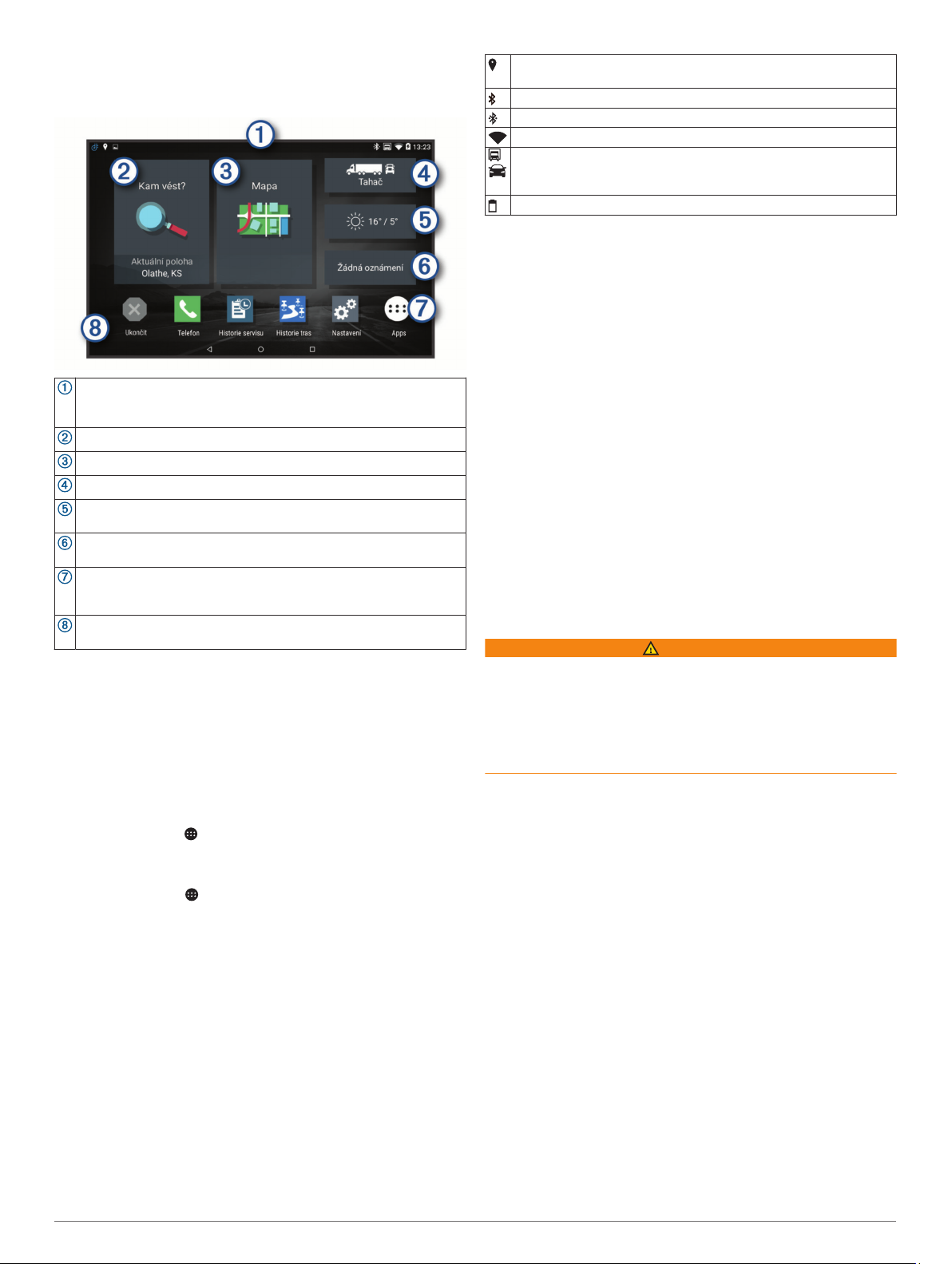
Domovská obrazovka
POZNÁMKA: Pokud si rozvržení domovské obrazovky upravíte,
může se lišit.
Služba určování polohy je zapnuta (Zapnutí a vypnutí služeb
určování polohy, strana 24).
Technologie Bluetooth® je povolena.
Připojeno k zařízení Bluetooth.
Připojeno k síti Wi‑Fi® (Připojení k bezdrátové síti, strana 23).
Aktivní profil vozidla Dvakrát posuňte prstem po obrazovce dolů a
výběrem zobrazte nastavení profilu vozidla (Profily vozidla,
strana 3).
Úroveň nabití baterie.
Používání dotykové obrazovky
• Klepnutím na obrazovku vyberte položku.
• Přetažením nebo přejetím prstu po obrazovce můžete
obrazovku posunout nebo jí procházet.
• „Štípnutím“ dvou prstů směrem k sobě můžete zobrazení
oddálit.
• Roztažením dvou prstů lze zobrazení přiblížit.
Posunutím dolů zobrazte oznámení.
Dvakrát posuňte prstem dolů po obrazovce, chcete-li rychle změnit
nastavení a jas podsvícení.
Výběrem spustíte navigaci.
Výběrem zobrazíte mapu.
Výběrem změníte profil vozidla.
Výběrem si zobrazíte informace o počasí pro aktuální pozici.
Funkce vyžaduje aplikaci Garmin Drive™.
Výběrem si zobrazíte chytrá oznámení. Funkce vyžaduje aplikaci
Garmin Drive.
Výběrem ikony otevřete seznam aplikací. Seznam aplikací
obsahuje zkratky ke všem aplikacím, které jsou na vašem zařízení
nainstalovány.
Přidržte, chcete-li si přizpůsobit tapetu nebo přidat doplňky na
domovskou obrazovku.
Otevření aplikace
Domovská obrazovka obsahuje zkratky často používaných
aplikací. Seznam aplikací obsahuje všechny aplikace, které jsou
v zařízení nainstalovány, setříděné do dvou sloupců. Karta dēzl
obsahuje aplikace Garmin, které slouží pro navigaci, služby
dispečinku a záznam doby směny. Karta Nástroje obsahuje
aplikace, které slouží ke komunikaci a dalším úkolům.
Aplikaci můžete otevřít následovně:
• Vyberte zkratku aplikace na domovské obrazovce.
• Vyberte ikonu , vyberte kartu a zvolte požadovanou
aplikaci.
Přidání zkratek na domovskou obrazovku
Vyberte možnost .
1
Vyberte kartu aplikací. Zobrazí se další aplikace.
2
Podržte aplikaci a přetáhněte ji na místo na domovské
3
obrazovce.
Zobrazení oznámení
Posuňte prstem z horní části obrazovky dolů.
1
Objeví se seznam oznámení.
Vyberte možnost:
2
• Chcete-li spustit operaci nebo aplikaci, jíž se oznámení
týká, vyberte oznámení.
• Chcete-li oznámení odmítnout, přetáhněte jej doprava.
Ikony stavové lišty
Stavová lišta se nachází v horní části hlavního menu. Ikony na
stavové liště zobrazují informace o funkcích v zařízení.
Nastavení jasu obrazovky
Zařízení může používat snímač okolního světla a automaticky
upravovat jas obrazovky podle aktuálních podmínek ve vozidle
(Nastavení displeje, strana 24). Jas můžete upravit i ručně
prostřednictvím panelu oznámení nebo nabídky nastavení.
Vyberte možnost:
1
• Chcete-li rozšířit rychlá nastavení na panelu oznámení,
posuňte prstem dvakrát shora dolů po obrazovce.
• Vyberte možnost Nastavení > Zařízení > Displej >
Úroveň jasu.
Pomocí posuvníku upravte jas.
2
Profily vozidla
VAROVÁNÍ
Zadání profilu vozidla nezaručuje, že vlastnosti vozidla budou
zohledněny při všech návrzích tras nebo že se ve všech
případech zobrazí varovné ikony. Mohou existovat taková
omezení mapových dat, že vaše zařízení nemůže vždy počítat
s těmito omezeními nebo stavy silnice. Při rozhodování o jízdě
se vždy musíte podřídit veškerému místnímu značení a stavu
silnice.
Trasa a navigace se v závislosti na profilu vozidla vypočítají
různým způsobem. Aktivovaný profil vozidla je označen ikonou
na stavové liště. Nastavení navigace a mapy na vašem zařízení
lze upravit pro každý typ vozidla zvlášť.
Když pro vozidlo aktivujete profil nákladního vozidla, bude
zařízení z tras vynechávat omezené nebo neprůjezdné oblasti
na základě rozměrů, hmotnosti a dalších vlastností zadaných
pro dané vozidlo.
Přidání profilu vozidla
Můžete přidat profil vozidla včetně hmotnosti, rozměrů a dalších
vlastností vašeho vozidla.
Na domovské obrazovce vyberte doplněk profilu vozidla
1
(Domovská obrazovka, strana 3).
Vyberte možnost:
2
• Pokud chcete přidat skříňové nákladní vozidlo s trvale
připojenou plochou pro náklad, vyberte možnost Skříňový
nákladní vůz.
• Pokud chcete přidat tahač nebo kombinaci tahače
s přívěsem, vyberte možnost Tahač.
• Chcete-li přidat autobus, vyberte možnost Autobus.
Zadejte vlastnosti vozidla podle pokynů na obrazovce.
3
Profily vozidla 3
Page 10
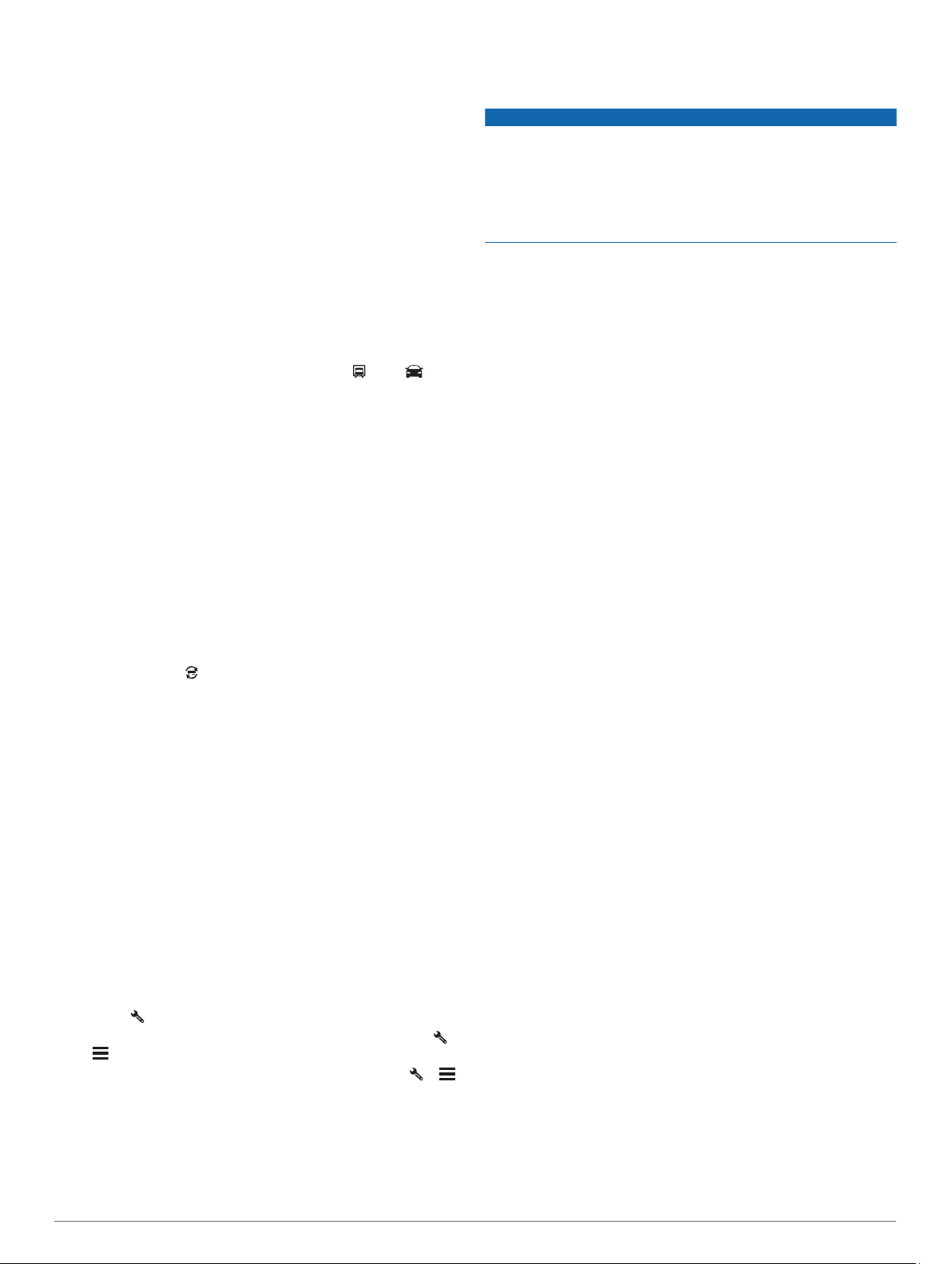
Po přidání profilu vozidla můžete profil upravit a zadat podrobné
doplňkové informace, jako například identifikační číslo vozidla
nebo číslo přívěsu (Úprava profilu vozidla, strana 4).
Profil automobilu
Profil automobilu je předinstalovaný profil vozidla, který slouží
k použití v automobilu bez přívěsu. Při používání profilu vozidla
počítá zařízení standardní automobilové trasy a trasování pro
velká vozidla není k dispozici. Některé funkce a nastavení
specifické pro velká vozidla nejsou při používání profilu vozidla
k dispozici.
Asistenční funkce a upozornění pro
řidiče
OZNÁMENÍ
Funkce upozornění pro řidiče a rychlostních limitů slouží pouze
pro informaci a nezbavují vás odpovědnosti za dodržování
rychlostních limitů uvedených na značkách a pravidel bezpečné
jízdy za každých okolností.Společnost Garmin nepřejímá
žádnou odpovědnost za jakékoli dopravní pokuty nebo soudní
předvolání, která obdržíte z důvodu nedodržování platných
dopravních předpisů a značek.
Přepnutí profilu vozidla
Kdykoli zařízení zapnete, zobrazí se výzva k výběru profilu
vozidla. V případě potřeby také můžete přepnout na jiný profil
vozidla ručně.
Vyberte možnost:
1
• Dvakrát posuňte prstem po obrazovce shora dolů
a vyberte ikonu profilu vozidla, například nebo .
• Na domovské obrazovce vyberte doplněk profilu vozidla
(Domovská obrazovka, strana 3).
Vyberte profil vozidla.
2
Zobrazí se údaje z profilu, včetně rozměrů a hmotnosti vozu.
Vyberte možnost Vybrat.
3
Změna informací o přívěsu
Před změnou informací o přívěsu musíte zadat profil vozidla pro
tahač (Přidání profilu vozidla, strana 3).
Když měníte přívěs na tahači, můžete změnit informace o
přívěsu v profilu vozidla, aniž byste změnili informace o tahači.
Můžete rychle přepínat mezi často používanými tahači.
Na domovské obrazovce vyberte doplněk profilu vozidla
1
(Domovská obrazovka, strana 3).
Vyberte profil vozidla pro tahač, který použijete pro přívěs.
2
Vyberte možnost .
3
Vyberte možnost:
4
• Pokud chcete použít nedávnou konfiguraci přívěsu,
vyberte konfiguraci přívěsu ze seznamu.
• Pokud chcete zadat novou konfiguraci přívěsu, vyberte
možnost Nová konfigurace a zadejte informace o
přívěsu.
Úprava profilu vozidla
Profil vozidla můžete upravit a změnit informace o vozidle nebo
přidat do nového profilu vozidla podrobné informace, například
poznávací značku vozidla, číslo přívěsu nebo stav počítadla
kilometrů. Profil vozidla můžete rovněž přejmenovat nebo
smazat.
Na domovské obrazovce vyberte doplněk profilu vozidla
1
(Domovská obrazovka, strana 3).
Vyberte profil vozidla, který chcete upravit.
2
Vyberte možnost:
3
• Pokud chcete upravit informace v profilu vozidla, vyberte
ikonu a zvolte pole, které chcete upravit.
• Chcete-li profil vozidla přejmenovat, vyberte možnost >
> Přejmenovat profil.
• Chcete-li profil vozidla odstranit, vyberte možnost >
> Odstranit.
Zařízení poskytuje funkce, které vás podporují v bezpečnější
jízdě a zvyšují efektivitu i při jízdě ve známé oblasti. Zařízení
přehraje zvukový tón nebo zprávu a zobrazí informace pro
každé upozornění. Některé typy upozornění pro řidiče umožňují
aktivovat nebo deaktivovat zvukový tón. Všechna upozornění
nejsou dostupná ve všech oblastech.
Školy: Zařízení přehraje tón a zobrazí vzdálenost a rychlostní
limit (je-li k dispozici) pro blížící se školu nebo oblast, kde se
pohybují děti školního věku.
Snížení rychlostního limitu: Zařízení přehraje tón a zobrazí
snížení rychlostního limitu, abyste se mohli připravit na
snížení rychlosti jízdy.
Rychlostní limit překročen: Zařízení přehraje tón a zobrazí
červenou hranici na ikoně rychlostního limitu, pokud
překročíte stanovený rychlostní limit pro příslušnou silnici.
Změna omezení rychlosti: Zařízení přehraje tón a zobrazí
blížící se rychlostní limit, abyste se mohli připravit na změnu
rychlosti jízdy.
Železniční přejezd: Zařízení přehraje tón a zobrazí vzdálenost
k blížícímu se železničnímu přejezdu.
Zvířata přecházející vozovku: Zařízení přehraje tón a zobrazí
vzdálenost k blížícímu se místu, kde zvířata přecházejí
vozovku.
Zatáčky: Zařízení přehraje tón a zobrazí vzdálenost k zatáčce
na silnici.
Hustý provoz: Zařízení přehraje tón a zobrazí vzdálenost
k místu s hustým provozem, pokud se k němu blížíte vyšší
rychlostí. Aby bylo možné tuto funkci používat, zařízení musí
přijímat dopravní informace (Doprava, strana 15).
Nejsou povoleny nákladní vozy: Zařízení přehraje tón, když se
přiblížíte silnici, na kterou není povolen vjezd nákladních
vozidel.
Nebezpečí nárazu o silnici: Zařízení přehraje tón, když se
přiblížíte silnici, kde by mohlo vaše vozidlo zavadit
podvozkem o silnici.
Boční vítr: Zařízení přehraje tón a zobrazí zprávu, když se
přiblížíte silnici, na které hrozí nebezpečí bočního větru.
Úzká silnice: Zařízení přehraje tón a zobrazí zprávu, když se
přiblížíte silnici, která může být pro vaše vozidlo příliš úzká.
Prudký kopec: Zařízení přehraje tón a zobrazí zprávu, když se
přiblížíte prudkému kopci.
Hranice státu a země: Zařízení přehraje tón a zobrazí zprávu,
když se přiblížíte hranicím státu nebo země.
Aktivace nebo deaktivace upozornění pro řidiče
Máte možnost aktivovat nebo deaktivovat několik upozornění
pro řidiče.
Vyberte možnost Nastavení > Podpora řízení > Zvuková
1
upozornění pro řidiče.
Zaškrtněte nebo zrušte zaškrtnutí políčka vedle jednotlivých
2
příjemců.
4 Asistenční funkce a upozornění pro řidiče
Page 11
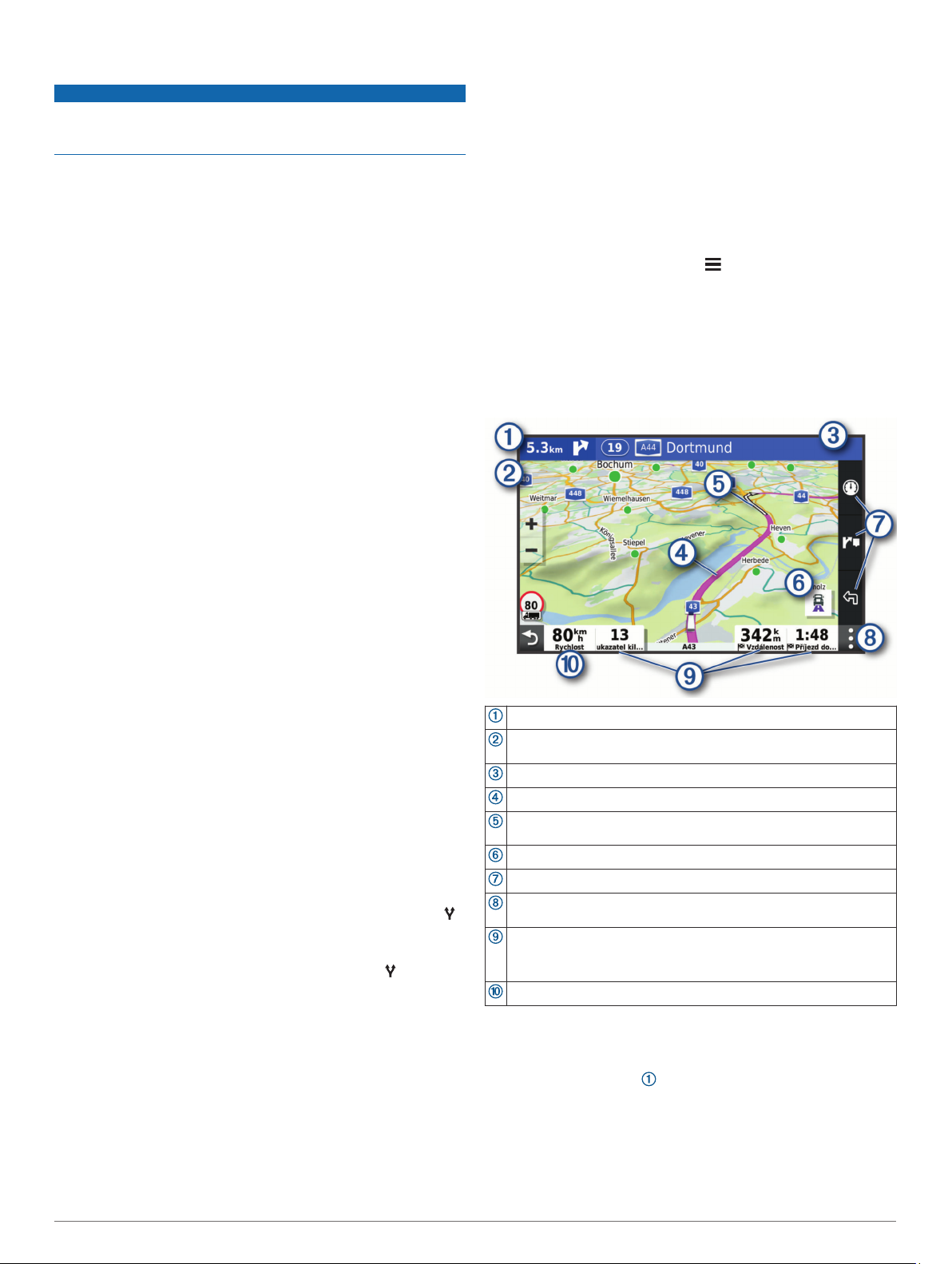
Kamery na semaforech a rychlostní radary
OZNÁMENÍ
Společnost Garmin neodpovídá za přesnost nebo za následky
používání databází kamer na semaforech nebo rychlostních
kamer.
POZNÁMKA: Tato funkce není k dispozici ve všech regionech
nebo modelech produktu.
Informace o polohách kamer na semaforech a rychlostních
radarů jsou dostupné v některých oblastech a modelech
produktů. Zařízení vás upozorní, když se blížíte k nahlášenému
rychlostnímu radaru nebo kameře na semaforu.
• Když je zařízení připojeno ke smartphonu s aktivní aplikací
Garmin Drive, lze v některých oblastech přijímat aktuální data
o rychlostních radarech nebo kamerách na semaforu.
• K aktualizaci databáze kamer uložené ve vašem zařízení
můžete použít software Garmin Express™ (garmin.com
/express). Zařízení byste měli často aktualizovat, abyste
přijímali nejaktuálnější informace o kamerách.
Navigace k cíli
Trasy
Trasa je cesta z vaší aktuální polohy do jednoho nebo více cílů.
• Zařízení vypočítá doporučenou trasu do vašeho umístění na
základě nastavených preferencí, jako je například režim
výpočtu trasy (Změna režimu pro výpočet trasy, strana 7)
a objížděk (Objížďka zpoždění, mýtného a oblastí,
strana 7).
• Zařízení může také automaticky objíždět silnice, které nejsou
vhodné pro aktivní profil vozidla.
• Navigaci do vašeho cíle můžete zahájit rychle pomocí
doporučené trasy nebo můžete zvolit trasu alternativní
(Zahájení trasy, strana 5).
• Pokud jsou k dispozici specifické cesty, které byste chtěli
použít nebo kterým se chcete vyhnout, trasu lze také upravit
(Tvarování trasy, strana 7).
• Na trase můžete přidat více cílů (Přidání pozice k trase,
strana 6).
Zahájení trasy
Vyberte možnost Kam vést? a vyhledejte polohu
1
(Vyhledávání a ukládání poloh, strana 8).
Vyberte polohu.
2
Vyberte možnost:
3
• Chcete-li navigovat pomocí doporučené trasy, vyberte
možnost Jet!.
• Pokud chcete zvolit alternativní trasu, vyberte možnost
a zvolte trasu.
Napravo od mapy se zobrazí alternativní trasy.
• Chcete-li upravit směr trasy, vyberte možnost > Upravit
trasu a přidejte tvarovací body na trase (Tvarování trasy,
strana 7).
Zařízení vypočítá trasu do dané polohy a povede vás pomocí
hlasových výzev a informací na mapě (Vaše trasa na mapě,
strana 5). Několik sekund se na okraji mapy bude zobrazovat
náhled hlavních silnic.
Pokud potřebujete zastavit v dalších cílech, můžete jejich polohy
přidat na trase (Přidání pozice k trase, strana 6).
Zahájení trasy s použitím mapy
Trasu můžete zahájit výběrem polohy z mapy.
Vyberte možnost Mapa.
1
Přetáhněte a přibližte mapu tak, aby zobrazovala oblast,
2
kterou chcete prohledat.
Vyberte bod, například ulici, křižovatku nebo polohu adresy.
3
Vyberte možnost Jet!.
4
Cesta domů
Při prvním spuštění trasy domů vás zařízení vyzve, abyste
zadali domovskou destinaci.
Vyberte možnost Kam vést? > Domů.
1
V případě potřeby zadejte domovskou destinaci.
2
Úprava domovské destinace
Vyberte možnost Kam vést? > > Nastavit domovskou
1
destinaci.
Zadejte domovskou destinaci.
2
Vaše trasa na mapě
Během cesty vás zařízení navádí do cíle prostřednictvím
hlasových upozornění a informací na mapě. Pokyny k dalšímu
odbočení nebo výjezdu či jiným akcím se zobrazují v horní části
mapy.
Vzdálenost k další akci.
Další akce na trase. Ukazuje další odbočku, výjezd nebo další akci
a jízdní pruh, ve kterém byste měli jet, je-li dostupný.
Název ulice nebo výjezdu mající spojitost s další akcí.
Zvýrazněná trasa na mapě.
Další akce na trase. Šipky na mapě ukazují polohu blížících se
akcí.
Výběrem přepnete oblíbené trasy pro nákladní vozy v mapě.
Zkratky nástrojů mapy.
Nástroje mapy. Můžete zvolit nástroje, které vám ukáží více
informací o trase a okolí.
Datová pole.
TIP: Stisknutím těchto polí můžete změnit zobrazené informace
(Změna datového pole mapy, strana 13).
Rychlost vozidla.
Aktivní navádění do jízdních pruhů
Když se blížíte k odbočce, výjezdu nebo křižovatce na trase,
vedle mapy se zobrazí podrobná simulace silnice, pokud je
dostupná. Barevná čára označuje správný pruh pro
odbočení.
Navigace k cíli 5
Page 12
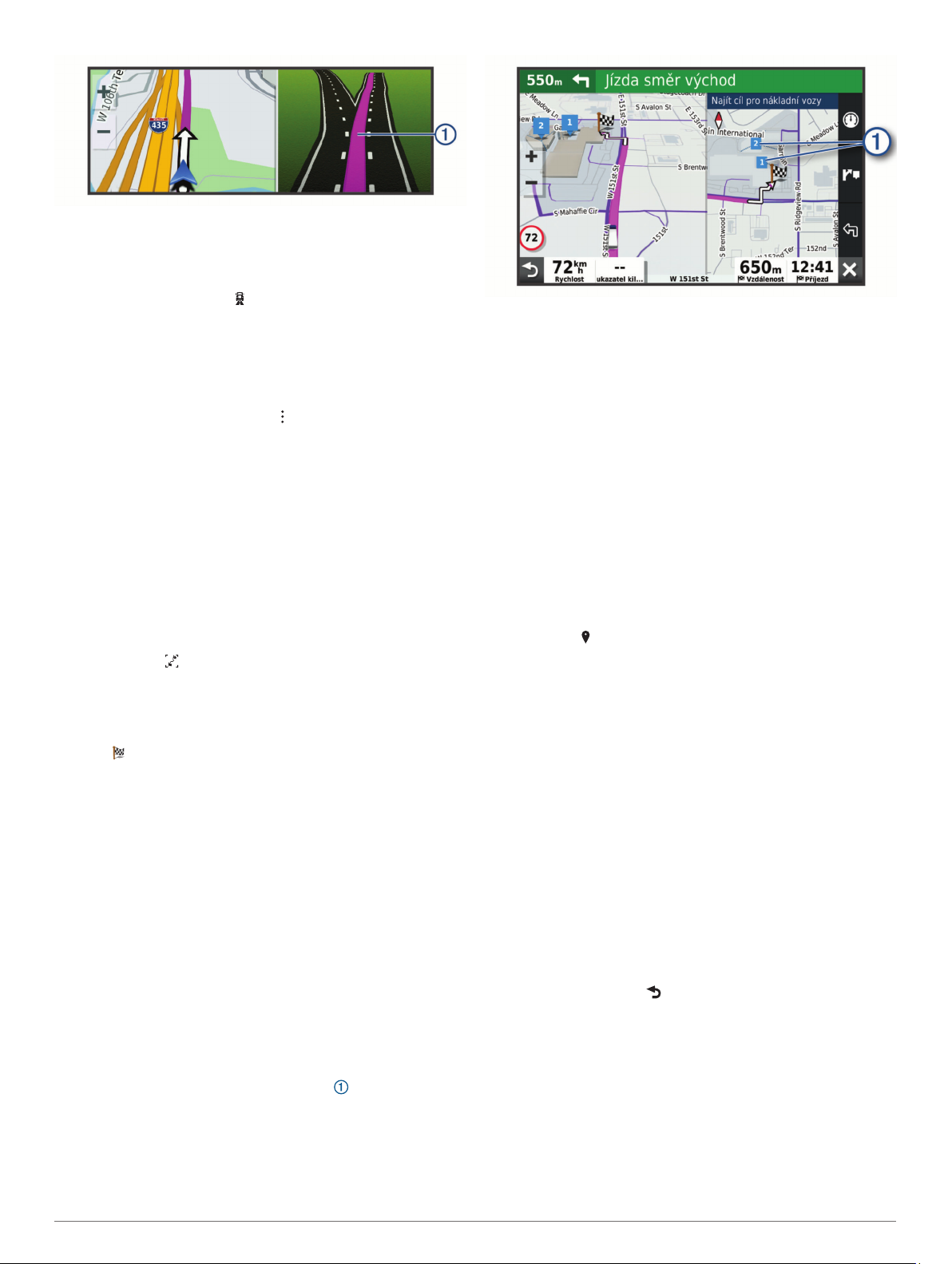
Zobrazení oblíbených tras pro nákladní vozy na mapě
Můžete si nastavit, aby zařízení na mapě zvýraznilo oblíbené
trasy pro nákladní vozy. Může vám to pomoci při výběru silnic,
které jsou pro vaše vozidlo vhodnější.
Na mapě zvolte možnost .
Sledování odboček a změn směru jízdy
Při navigování trasy můžete sledovat blížící se odbočky, změny
jízdních pruhů nebo změny směru jízdy pro vaši trasu.
Na stránce s mapou vyberte možnost:
1
• Chcete-li při navigaci sledovat blížící se odbočky a změny
směru jízdy, vyberte možnost > Odbočky.
Nástroj mapy zobrazí vedle mapy několik dalších odboček
nebo změny směru jízdy. Tento seznam se při navigaci
trasy automaticky aktualizuje.
• Chcete-li zobrazit úplný seznam odboček a změn směru
jízdy pro celou trasu, vybere textový pruh v horní části
mapy.
Vyberte odbočku nebo změnu směru jízdy (volitelné).
2
Zobrazí se podrobné informace. Je-li k dispozici, zobrazí se
obrázek křižovatky pro křižovatky na hlavních silnicích.
Zobrazení celé trasy na mapě
Během jízdy podle navigace vyberte libovolné místo na
1
mapě.
Vyberte ikonu .
2
Příjezd do cíle
Když se budete blížit cíli, zařízení vám poskytne informace,
které vám pomohou dokončit vaši trasu.
• Ikona označuje polohu vašeho cíle na mapě a hlasová
výzva vás informuje, že se blížíte k cíli.
• Při dojezdu k některým cílům vám zařízení automaticky
nabídne vhodná parkoviště. Výběrem možnosti Větší si
zobrazíte kompletní nabídku parkovišť (Parkování v blízkosti
cíle, strana 6).
• Při dojezdu k některým cílům s nastaveným profilem
nákladního vozu vám zařízení automaticky nabídne možnost
vyhledání cíle pro nákladní vozy, například doku pro
nakládání nákladních vozidel nebo parkoviště pro nákladní
vozy. Můžete zvolit některý z doporučovaných bodů v mapě
a výběrem možnosti Jet! zahájit navigaci k danému cíli.
• Když zastavíte v cíli, zařízení automaticky ukončí trasu.
Pokud zařízení automaticky nedetekuje, že jste dorazili do
cíle, můžete trasu ukončit vybráním možnosti Ukončit.
Ukončení jízdy nákladního vozidla
Při dojezdu do některých cílů se zobrazí mapový nástroj, který
vám pomůže najít některý z obvyklých cílů pro nákladní vozy,
například parkoviště nebo dok pro nakládání nákladních vozidel.
Vyberte očíslovaný cíl pro nákladní vozy .
1
Vyberte možnost Jet!.
2
Parkování v blízkosti cíle
Zařízení vám pomůže najít parkovací místo v blízkosti vašeho
cíle. Při dojezdu k některým cílům vám zařízení automaticky
nabídne vhodná parkoviště.
POZNÁMKA: Tuto funkci lze používat pouze v případě, že máte
nastaven profil vozidla pro automobil. Pokud používáte profil
nákladního vozidla, můžete vyhledávat parkoviště pro nákladní
vozy v okolí cíle (Hledání parkovacích míst pro nákladní vozy,
strana 9).
Vyberte možnost:
1
• Když vám zařízení nabídne možnost parkování, výběrem
možnosti Větší si zobrazíte všechna doporučená
parkoviště.
POZNÁMKA: Když některé doporučené parkoviště
vyberete, zařízení vám automaticky aktualizuje trasu.
• Pokud zařízení žádné parkoviště nenabídne, vyberte
možnost Kam vést? > Kategorie > Parkoviště a zvolte
možnost > Cíle.
Vyberte možnost Filtrovat parkování a vyberte jednu nebo
2
více kategorií pro filtrování parkování podle dostupnosti, typu,
ceny nebo způsobu platby (volitelné).
POZNÁMKA: Podrobné parkovací informace nejsou
dostupné ve všech oblastech a pro všechna parkoviště.
Zvolte parkoviště a poté možnost Jet!.
3
Zařízení vás bude navigovat na parkoviště.
Změna aktivní trasy
Přidání pozice k trase
Abyste mohli k trase přidat pozici, musí probíhat navigace po
trase (Zahájení trasy, strana 5).
Polohy můžete přidat do střední části trasy nebo na její konec.
Jako další cíl na trase můžete například přidat čerpací stanici.
TIP: Při vytváření složitých tras s větším množstvím cílů či
plánovaných zastávek můžete využít plánovač trasy a trasu
naplánovat, naprogramovat a uložit (Plánování cesty,
strana 22).
Na mapě zvolte ikonu > Kam vést?.
1
Vyhledejte polohu (Vyhledávání a ukládání poloh,
2
strana 8).
Vyberte polohu.
3
Vyberte možnost Jet!.
4
Vyberte možnost:
5
• Pokud chcete určitou pozici přidat jako další cíl na trase,
vyberte možnost Přidat jako další zastávku.
• Pokud chcete určitou pozici přidat na konec trasy, vyberte
možnost Přidat jako poslední zastávku.
6 Navigace k cíli
Page 13

• Pokud chcete přidat určitou pozici a upravit pořadí cílů na
trase, vyberte možnost Přidat do aktivní trasy.
Zařízení trasu přepočítá tak, aby v ní přidaná pozice byla
zahrnuta a aby vás vedla do jednotlivých cílů v daném pořadí.
Tvarování trasy
Před vytvarováním trasy musíte trasu zahájit (Zahájení trasy,
strana 5).
Směr trasy můžete změnit ručním tvarováním. Máte tak možnost
vést trasu tak, aby se využila konkrétní silnice nebo aby trasa
procházela konkrétní oblastí, aniž byste na trase přidali cíl.
Vyberte libovolné místo na mapě.
1
Vyberte možnost Vytvarovat trasu.
2
TIP: Výběrem ikony můžete mapu přiblížit a vybrat
přesnější polohu.
Zařízení přejde do režimu tvarování trasy a přepočítá trasu
tak, aby vedla přes zvolenou polohu.
Vyberte možnost Jet!.
3
V případě potřeby vyberte možnost:
4
• Pokud chcete ke trase přidat více tvarovacích bodů,
vyberte na mapě další polohy.
• Chcete-li bod odebrat, vyberte jej a zvolte možnost
Odebrat.
Použití objížďky
Můžete použít objížďku určité vzdálenosti podél vaší trasy nebo
objížďku podél konkrétních silnic. To je užitečné, pokud se
setkáte se staveništi, uzavírkami nebo silnicemi ve špatném
stavu.
Na mapě vyberte možnost > Upravit trasu.
1
Vyberte možnost:
2
• Chcete-li objet určitý úsek své trasy, vyberte možnost
Objížďka podle vzdálenosti.
• Chcete-li objet určitou silnici na trase, vyberte možnost
Objížďka podle silnice.
Změna režimu pro výpočet trasy
Vyberte možnost Nastavení > Navigace > Režim výpočtu.
1
Vyberte možnost:
2
• Vyberte možnost Rychlejší čas, pokud chcete vypočítat
trasy, které jsou rychlejší, ale ujetá vzdálenost může být
delší.
• Vyberte možnost Mimo silnice, pokud chcete vypočítat
trasy z bodu do bodu (bez silnic).
Zastavení trasy
• Na mapě zvolte možnost > Ukončit.
• Na domovské obrazovce vyberte možnost Ukončit.
Používání navržených tras
Než budete moci použít tuto funkci, je nutné uložit alespoň jednu
pozici a zapnout funkci historie cestování (Nastavení navigace,
strana 23).
Pomocí funkce myTrends™ zařízení předpovídá váš cíl, a to
podle vaší historie cestování, dne v týdnu a denní doby. Poté,
co jste několikrát jeli na oblíbenou polohu, může se poloha
zobrazit v ukazateli navigace na mapě spolu s odhadovanou
dobou jízdy a dopravními informacemi.
Chcete-li zobrazit navrhovanou trasu do cíle, zvolte ukazatel
navigace.
Objížďka zpoždění, mýtného a oblastí
Objížďka zpoždění na trase
Než se budete moci vyhnout zpožděním na trase, musíte
přijímat dopravní informace (Příjem dopravních informací
pomocí smartphonu, strana 15).
Ve výchozím nastavení zařízení optimalizuje trasu tak, aby se
zpožděním na trase vyhýbalo automaticky. Pokud jste tuto
možnost v dopravních nastaveních zakázali (Nastavení dopravy,
strana 24), můžete zpoždění zobrazit a vyhnout se mu ručně.
Během navigace po trase zvolte možnost > Doprava.
1
Vyberte možnost Jiná trasa, pokud je k dispozici.
2
Vyberte možnost Jet!.
3
Vyhnout se placeným silnicím
Vaše zařízení se dokáže vyhnout vedení trasy přes oblasti, kde
se vyžaduje mýtné, jako jsou například placené silnice, placené
mosty nebo místa s dopravní zácpou. Zařízení může přesto do
trasy placenou oblast zahrnout, pokud nejsou dostupné žádné
jiné přiměřené trasy.
Vyberte možnost Nastavení > Navigace.
1
Vyberte možnost:
2
POZNÁMKA: Nabídka se mění podle regionu a mapových
dat v zařízení.
• Vyberte možnost Placené silnice.
• Vyberte možnost Mýtné > Placené silnice.
Vyberte možnost:
3
• Pokud chcete být dotázáni pokaždé, než bude trasa
vedena přes placenou oblast, vyberte možnost Vždy se
zeptat.
• Pokud se chcete mýtnému vždy vyhnout, vyberte možnost
Vyhnout se.
• Pokud chcete mýtné vždy povolit, vyberte možnost
Povolit.
Vyberte možnost Uložit.
4
Vyhnout se použití dálniční známky
Obsahují-li mapová data ve vašem zařízení podrobné informace
o dálniční známce, můžete se v každé zemi vyhnout silnicím,
které vyžadují dálniční známku, nebo je naopak povolit.
POZNÁMKA: Tato funkce není k dispozici ve všech oblastech.
Vyberte možnost Nastavení > Navigace > Mýtné > Dálniční
1
známky.
Vyberte zemi.
2
Vyberte možnost:
3
• Pokud chcete být dotázáni pokaždé, než bude trasa
vedena přes placenou oblast vyžadující dálniční známku,
vyberte možnost Vždy se zeptat.
• Chcete-li se vždy vyhnout silnicím vyžadujícím dálniční
známku, vyberte možnost Vyhnout se.
• Chcete-li vždy povolit silnice vyžadující dálniční známku,
vyberte možnost Povolit.
Vyberte možnost Uložit.
4
Funkce vyhnutí se silnicím
Zvolte možnost Nastavení > Navigace > Vyhýbat se.
1
Zvolte funkce vyhnutí se silnicím ve svých trasách a poté
2
možnost OK.
Objížďka nízkoemisních zón
Zařízení se dokáže vyhnout oblastem s omezeními týkajícími se
životního prostředí nebo emisí, která by se mohla vztahovat na
vaše vozidlo. Tato možnost se vztahuje na typ vozidla
v aktivním profilu vozidla (Profily vozidla, strana 3).
Navigace k cíli 7
Page 14

Vyberte možnost Nastavení > Navigace > Nízkoemisní
1
zóny.
Vyberte možnost:
2
• Pokud chcete být dotázáni pokaždé, než bude trasa
vedena přes nízkoemisní zónu, vyberte možnost Vždy se
zeptat.
• Pokud se chcete nízkoemisní zóně vždy vyhnout, vyberte
možnost Vyhnout se.
• Pokud chcete nízkoemisní zóny vždy povolit, vyberte
možnost Povolit.
Vyberte možnost Uložit.
3
Vlastní objížďky
Vlastní objížďky vám umožňují vybrat určité oblasti nebo úseky
cesty, kterým se chcete vyhnout. Když zařízení počítá trasu,
vyhýbá se těmto oblastem a silnicím, pokud je dostupná jiná
přijatelná trasa.
Objížďka cesty
Vyberte možnost Nastavení > Navigace > Vlastní objížďky.
1
V případě potřeby zvolte možnost Přidat objížďku.
2
Zvolte možnost Přidat silnici pro objížďku.
3
Vyberte počáteční bod úseku silnice, kterému se chcete
4
vyhnout, a poté zvolte možnost Další.
Vyberte koncový bod úseku silnice a zvolte možnost Další.
5
Vyberte možnost Hotovo.
6
Objížďka oblasti
Vyberte možnost Nastavení > Navigace > Vlastní objížďky.
1
V případě potřeby zvolte možnost Přidat objížďku.
2
Zvolte možnost Přidat oblast objížďky.
3
Vyberte levý horní roh oblasti, kterou chcete objet, a zvolte
4
možnost Další.
Vyberte pravý dolní roh oblasti, kterou chcete objet, a zvolte
5
možnost Další.
Zvolená oblast je na mapě vystínována.
Vyberte možnost Hotovo.
6
Deaktivování vlastních objížděk
Uživatelskou objížďku můžete deaktivovat, aniž byste ji
odstranili.
Vyberte možnost Nastavení > Navigace > Vlastní objížďky.
1
Vyberte objížďku.
2
Vyberte možnost > Vypnout.
3
Odstranění vlastních objížděk
Vyberte možnost Nastavení > Navigace > Vlastní objížďky
1
> .
Vyberte možnost:
2
• Chcete-li odstranit všechny vlastní objížďky, vyberte
možnost Vybrat vše > Odstranit.
• Chcete-li odstranit jednu vlastní objížďku, vyberte ji
a zvolte možnost Odstranit.
Vyhledávání a ukládání poloh
Mapy, které jsou nahrány v zařízení, obsahují polohy, jako jsou
restaurace, hotely, autoservisy a podrobné údaje o ulicích.
Menu Kam vést? pomáhá najít cíl tak, že nabízí několik způsobů
procházení, vyhledávání a ukládání informací.
V hlavním menu vyberte možnost Kam vést?.
• Pokud chcete rychle vyhledat všechny polohy na svém
zařízení, zvolte možnost Vyhledat (Hledání polohy
prostřednictvím řádku pro vyhledávání, strana 8).
• Pokud chcete vyhledat adresu, zvolte možnost Adresa
(Nalezení adresy, strana 9).
• Pokud chcete procházet nebo vyhledávat předem uložené
body zájmu podle kategorie, zvolte možnost Kategorie
(Hledání pozice podle kategorie, strana 9).
• Pokud chcete vyhledávat v blízkosti jiného města či oblasti,
vyberte ikonu vedle aktuální oblasti vyhledávání (Změna
oblasti vyhledávání, strana 9).
• Pokud chcete uložené polohy zobrazit a upravit, vyberte
možnost Oblíbené (Ukládání poloh, strana 11).
• Pokud si chcete zobrazit polohy, které jste naposledy vybrali
ve výsledcích vyhledávání, vyberte možnost Poslední
nalezená (Zobrazení naposledy nalezených pozic,
strana 10).
• Chcete-li hledat odpočívadla a služby pro nákladní vozy,
vyberte možnost Kategorie > Servisní služby pro nákladní
vozy (Hledání bodů zájmu pro nákladní vozy, strana 8).
• Pokud chcete procházet, vyhledávat a registrovat body zájmu
Foursquare®, zvolte možnost Foursquare (Vyhledání bodů
zájmu pomocí služby Foursquare, strana 10).
• Pokud chcete procházet a vyhledávat body zájmu
TripAdvisor® a recenze, zvolte možnost TripAdvisor
(TripAdvisor, strana 10).
• Pokud chcete navigovat na konkrétní zeměpisné souřadnice,
zvolte možnost Souřadnice (Hledání polohy pomocí
souřadnic, strana 10).
Body zájmu
Bod zájmu je místo, které by pro vás mohlo být užitečné nebo
zajímavé. Body zájmu jsou seřazeny podle kategorie a mohou
zahrnovat oblíbené cíle na cestách, jako jsou čerpací stanice,
restaurace, hotely a zábavní centra.
Hledání bodů zájmu pro nákladní vozy
Podrobné mapy, které jsou nahrány v zařízení, obsahují body
zájmu pro nákladní vozy, jako jsou zastávky a odpočívadla pro
nákladní vozy a vážící stanice.
Vyberte možnost Kam vést? > Kategorie > Servisní služby
pro nákladní vozy.
Hledání polohy prostřednictvím řádku pro vyhledávání
Řádek pro vyhledávání můžete použít pro hledání poloh
zadáním kategorie, značky, adresy nebo názvu města.
Vyberte možnost Kam vést?.
1
V řádku pro vyhledávání zvolte možnost Vyhledat.
2
Zadejte celý název hledaného termínu nebo jeho část.
3
Navrhované hledané termíny se budou zobrazovat pod
řádkem pro vyhledávání.
Vyberte možnost:
4
• Pokud chcete vyhledat typ firmy, zadejte název kategorie
(např. „kina“).
• Pokud chcete vyhledat název firmy, zadejte celý název
nebo jeho část.
• Pokud chcete vyhledat adresu ve vaší blízkosti, zadejte
číslo domu a název ulice.
• Pokud chcete vyhledat adresu v jiném městě, zadejte
číslo domu, název ulice, město a stát.
• Pokud chcete vyhledat město, zadejte město a stát.
• Pokud chcete vyhledat souřadnice, zadejte souřadnice
zeměpisné šířky a délky.
Vyberte možnost:
5
• Pokud chcete vyhledávat pomocí navrhovaného
hledaného termínu, vyberte tento termín.
8 Vyhledávání a ukládání poloh
Page 15

• Pokud chcete vyhledávat pomocí textu, který jste zadali,
zvolte ikonu .
V případě nutnosti vyberte polohu.
6
Nalezení adresy
POZNÁMKA: Pořadí kroků se může změnit v závislosti na
mapových datech načtených v zařízení.
Vyberte možnost Kam vést?.
1
V případě potřeby vyberte ikonu pro hledání v blízkosti
2
jiného města či oblasti.
Vyberte možnost Adresa.
3
Zadejte informace o adrese podle pokynů na obrazovce.
4
Vyberte adresu.
5
Vyberte možnost Kam vést?.
1
Vyberte ikonu vedle aktuální oblasti vyhledávání .
2
Hledání pozice podle kategorie
Zvolte možnost Kam vést?.
1
Vyberte kategorii nebo možnost Kategorie.
2
V případě potřeby vyberte podkategorii.
3
Vyberte pozici.
4
Vyhledávání v kategorii
Po hledání bodu zájmu se v některých kategoriích může
zobrazit seznam Rychlé hledání, který zobrazuje poslední čtyři
vybrané destinace.
Vyberte možnost Kam vést? > Kategorie.
1
Vyberte kategorii.
2
Vyberte možnost:
3
• Vyberte cíl, ze seznamu Rychlé hledání na pravé straně
obrazovky.
Seznam Rychlé hledání poskytuje seznam naposledy
nalezených poloh ve vybrané kategorii.
• V případě potřeby vyberte podkategorii a zvolte cíl.
Výsledky hledání polohy
Výsledky hledání polohy se zobrazují v seznamu s nejbližší
polohou nahoře. Každá očíslovaná pozice se také zobrazuje
v mapě. V seznamu se můžete posunout dolů a zobrazit si více
výsledků.
Vyberte oblast vyhledávání.
3
V případě potřeby vyberte konkrétní polohu podle pokynů na
4
obrazovce.
Vybraná oblast vyhledávání se zobrazí vedle ikony . Pokud
hledáte lokalitu prostřednictvím některé z možností uvedených
v menu Kam vést?, zařízení navrhne nejdříve polohy, které se
nacházejí v blízkosti dané oblasti.
Uživatelské body zajmu
Uživatelské body zájmu jsou vlastní body na mapě. Mohou
obsahovat výstrahy, které vás upozorní na to, že jste v blízkosti
označeného bodu, nebo na to, že jedete rychleji než je povolená
rychlost.
Instalace softwaru POI Loader
Můžete vytvořit nebo stáhnout seznamy uživatelských bodů
zájmu a nainstalovat je do zařízení pomocí softwaru POI
Loader.
Přejděte na adresu www.garmin.com/poiloader.
1
Postupujte podle pokynů na obrazovce.
2
Hledání bodů zájmu
Než budete moci nalézt uživatelské body zájmu, je nutné nahrát
uživatelské body zájmu do zařízení pomocí softwaru POI Loader
(Instalace softwaru POI Loader, strana 9).
Vyberte možnost Kam vést? > Kategorie.
1
Přejděte do části Jiné kategorie a vyberte kategorii.
2
Parkoviště
Zařízení dēzl obsahuje podrobné informace o parkování, které
vám pomohou najít parkování v blízkosti na základě
pravděpodobnosti dostupného parkovacího místa, typu
parkoviště, ceny nebo přijímaných způsobů platby.
POZNÁMKA: Podrobné parkovací informace nejsou dostupné
ve všech oblastech a pro všechna parkoviště.
Hledání parkovacích míst pro nákladní vozy
Vyberte možnost Kam vést? > Kategorie > Servisní služby
1
pro nákladní vozy > Parkovací místa.
Vyberte pozici parkoviště.
Výběrem polohy si zobrazíte menu možností.
Zobrazí detailní informace o vybrané pozici.
Zobrazí alternativní trasy do příslušné pozice.
Zahájí navigaci do příslušné polohy s použitím doporučené
Jet!
trasy.
Změna oblasti vyhledávání
Zařízení ve výchozím nastavení vyhledává polohy v blízkosti
vaší aktuální polohy. Můžete také vyhledávat v jiných oblastech,
například v blízkosti cíle, jiného města nebo na trase.
Vyhledávání a ukládání poloh 9
2
Vyberte možnost Jet!.
3
Hledání parkovacích míst pro nákladní vozy v Evropě
Vyberte možnost Kam vést? > Truck Parking Europe.
1
V případě potřeby vyberte možnost Filtrovat podle
2
komfortu a značek, vyberte parametry filtru a stiskněte
tlačítko Vyhledat.
Vyberte pozici parkoviště.
3
Vyberte možnost Jet!.
4
Page 16

Vyhledání parkování v blízkosti aktuální polohy
Zvolte možnost Kam vést? > Kategorie > Parkoviště.
1
Vyberte možnost Filtrovat parkování a vyberte jednu nebo
2
více kategorií pro filtrování parkování podle dostupnosti, typu,
ceny nebo způsobu platby (volitelné).
POZNÁMKA: Podrobné parkovací informace nejsou
dostupné ve všech oblastech a pro všechna parkoviště.
Vyberte pozici parkoviště.
3
Vyberte možnost Jet!.
4
Vysvětlení parkovacích barev a symbolů
Parkoviště, která obsahují detailní informace o parkování, jsou
barevně odlišena podle pravděpodobnosti nalezení volného
parkovacího místa. Symboly indikují dostupný typ parkování
(ulice nebo parkoviště), relativní informace o ceně a typ platby.
Můžete si zobrazit legendu pro tyto barvy a symboly na zařízení.
Z výsledků vyhledávání parkování vyberte ikonu .
Nástroje pro hledání
Nástroje pro hledání umožňují vyhledat konkrétní typy poloh
prostřednictvím reakcí na výzvy na obrazovce.
Hledání křižovatky
Můžete hledat křižovatku nebo přípojku mezi dvěma ulicemi,
silnicemi nebo jinými cestami.
Vyberte možnost Kam vést? > Křižovatky.
1
Zadejte informace o ulici podle pokynů na obrazovce.
2
Vyberte křižovatku.
3
Hledání polohy pomocí souřadnic
Polohu lze vyhledat pomocí souřadnic zeměpisné šířky a délky.
Tento způsob může být užitečný zejména při hledání pokladu
(geocaching).
Vyberte možnost Kam vést? > Souřadnice.
1
V případě potřeby vyberte možnost a změňte formát
2
souřadnic nebo datum.
Zadejte souřadnice zeměpisné šířky a délky.
3
Zvolte možnost Zobrazit na mapě.
4
Foursquare
Foursquare je sociální síť založená na poloze. Ve vašem
zařízení jsou předem nahrané body zájmu Foursquare, které
jsou ve výsledcích vyhledávání polohy označeny logem
Foursquare.
Můžete se připojit ke svému účtu Foursquare prostřednictvím
aplikace Garmin Drive v kompatibilním smartphonu. Pak si
můžete zobrazit údaje o poloze ze služby Foursquare,
registrovat polohu nebo vyhledávat body zájmu ve webové
databázi služby Foursquare.
Připojení k účtu Foursquare
Chcete-li tuto funkci používat, musí být zařízení připojeno
k podporovanému telefonu se spuštěnou aplikací Garmin Drive
(Párování se smartphonem, strana 13).
Ve smartphonu otevřete aplikaci Garmin Drive.
1
Vyberte možnost > Foursquare.
2
Zadejte své přihlašovací údaje do služby Foursquare.
3
Vyhledání bodů zájmu pomocí služby Foursquare
Můžete vyhledávat body zájmu služby Foursquare nahrané do
zařízení. Po připojení k účtu služby Foursquare pomocí aplikace
Garmin Drive nabízí funkce vyhledávání nejaktuálnější výsledky
z online databáze Foursquare a přizpůsobené výsledky
z vašeho uživatelského účtu Foursquare (Připojení k účtu
Foursquare, strana 10).
Vyberte možnost Kam vést? > Foursquare.
Zobrazení podrobností o poloze služby Foursquare
Chcete-li tuto funkci používat, musí být zařízení připojeno
k vašemu účtu Foursquare prostřednictvím aplikace Garmin
Drive (Připojení k účtu Foursquare, strana 10).
Zobrazit můžete podrobné informace o poloze ve službě
Foursquare, jako jsou uživatelská hodnocení, informace o
cenách v restauracích a provozní doba.
Ve výsledcích vyhledávání polohy vyberte možnost bod
1
zájmu Foursquare.
Vyberte možnost .
2
TripAdvisor
Zařízení obsahuje body zájmu a hodnocení aplikace
TripAdvisor.Hodnocení aplikace TripAdvisor se zobrazují
automaticky v seznamu výsledků hledání pro příslušné body
zájmu. Můžete také vyhledat body zájmu aplikace TripAdvisor
v blízkosti a řadit je podle vzdálenosti nebo popularity.
Hledání bodů zájmu aplikace TripAdvisor
Vyberte možnost Kam vést? > TripAdvisor.
1
Vyberte kategorii.
2
Zobrazí se body zájmu aplikace TripAdvisor v blízkosti pro
zvolenou kategorii.
Vyberte možnost Třídit výsledky, pokud chcete seřadit
3
výsledky hledání podle vzdálenosti nebo popularity
(volitelné).
Zobrazení naposledy nalezených pozic
Zařízení má v paměti uloženou historii posledních 50 poloh,
které jste nalezli.
Vyberte možnost Kam vést? > Poslední nalezená.
Vymazání seznamu naposledy nalezených poloh
Zvolte možnost Kam vést? > Poslední nalezená > >
Vymazat > Ano.
Zobrazení aktuálních informací o poloze
Stránku Kde se nacházím? můžete využít k zobrazení informací
o aktuální poloze. Tato funkce je užitečná v případě tísňového
volání, když potřebujete volané osobě sdělit svoji polohu.
Na stránce s mapou zvolte vozidlo.
Vyhledání záchranných složek a paliva
Pomocí stránky Kde se nacházím? můžete vyhledat nejbližší
nemocnice, policejní stanice a čerpací stanice.
Na stránce s mapou zvolte vozidlo.
1
Vyberte možnost Nemocnice, Policejní stanice, Zastávky
2
pro nákladní vozy nebo Palivo.
POZNÁMKA: Některé kategorie služeb nejsou k dispozici ve
všech oblastech.
POZNÁMKA: Pokud je aktivní profil vozidla pro nákladní vůz,
místo paliva se zobrazují možnosti zastávek pro nákladní
vozy.
Zobrazí se seznam poloh pro vybranou službu, přičemž
nejbližší polohy budou nahoře.
Vyberte polohu.
3
Vyberte možnost:
4
• Chcete-li navigovat do dané polohy, vyberte možnost Jet!.
• Pokud chcete zobrazit telefonní číslo a další podrobnosti
polohy, vyberte ikonu .
Získání popisu trasy do aktuální polohy
Pokud potřebujete někomu sdělit, jak se dostat k vaší aktuální
poloze, zařízení vám může poskytnout popis trasy.
Na stránce s mapou zvolte vozidlo.
1
10 Vyhledávání a ukládání poloh
Page 17

Vyberte možnost > Popis trasy ke mně.
2
Vyberte počáteční polohu.
3
Vyberte možnost Vybrat.
4
Přidání zkratky
Do menu Kam vést? je možné přidat zkratky. Zkratka může
odkazovat na polohu, kategorii nebo na nástroj pro vyhledávání.
Menu Kam vést? může obsahovat až 36 ikon zástupců.
Zvolte možnost Kam vést? > Přidat zkratku.
1
Vyberte položku.
2
Odebrání zkratky
Vyberte možnost Kam vést? > > Odebrat zkratky
1
Vyberte zkratku, kterou chcete odebrat.
2
Opětovným výběrem zkratku potvrďte.
3
Vyberte možnost Hotovo.
4
Ukládání poloh
Uložení polohy
Vyhledejte polohu (Hledání pozice podle kategorie, strana 9).
1
Z výsledků vyhledávání vyberte polohu.
2
Vyberte možnost > Uložit.
3
Zadejte název a vyberte možnost Hotovo.
4
Uložení aktuální polohy
Na stránce s mapou zvolte ikonu vozidla.
1
Vyberte možnost Uložit.
2
Zadejte název a vyberte možnost Hotovo.
3
Vyberte možnost OK.
4
Úprava uložené polohy
Vyberte možnost Kam vést? > Oblíbené.
1
V případě potřeby vyberte kategorii.
2
Vyberte polohu.
3
Vyberte ikonu .
4
Vyberte možnost > Upravit.
5
Vyberte možnost:
6
• Vyberte možnost Název.
• Vyberte možnost Telefonní číslo.
• Vyberte možnost Kategorie a přiřaďte kategorie
k oblíbené poloze.
• Chcete-li změnit symbol používaný k označení oblíbené
polohy na mapě, zvolte možnost Změnit symbol mapy.
Upravte informace.
7
Vyberte možnost Hotovo.
8
Přiřazení kategorií k uložené poloze
Při organizaci oblíbených poloh lze přidávat vlastní kategorie.
POZNÁMKA: Kategorie se v menu Oblíbené polohy nezobrazí,
dokud neuložíte alespoň 12 oblíbených poloh.
Vyberte možnost Kam vést? > Oblíbené.
1
Vyberte polohu.
2
Vyberte ikonu .
3
Vyberte možnost > Upravit > Kategorie.
4
Zadejte jeden nebo více názvů kategorií a oddělujte je
5
čárkami.
V případě potřeby vyberte navrhovanou kategorii.
6
Vyberte možnost Hotovo.
7
Odstranění oblíbené polohy
POZNÁMKA: Odstraněné polohy nelze obnovit.
Vyberte možnost Kam vést? > Oblíbené.
1
Vyberte možnost > Odstranit uložená místa.
2
Zaškrtněte políčko u oblíbených, které chcete odstranit, a
3
zvolte možnost Odstranit.
Používání mapy
Mapu můžete používat k navigaci po trase (Vaše trasa na mapě,
strana 5) nebo si prohlédnout mapu svého okolí při aktivní trase.
Vyberte možnost Mapa.
1
Vyberte libovolné místo na mapě.
2
Vyberte možnost:
3
• Přetažením posuňte mapu doleva, doprava, nahoru nebo
dolů.
• Chcete-li zobrazení přiblížit nebo oddálit, použijte ikony
nebo .
• Volbou ikony přepnete mezi zobrazením Sever nahoře
a zobrazením 3-D.
• Pokud chcete zahájit trasu, vyberte pozici na mapě a
zvolte možnost Jet! (Zahájení trasy s použitím mapy,
strana 5).
Nástroje mapy
Nástroje mapy umožňují rychlý přístup k informacím a funkcím
zařízení, když se díváte do mapy. Při aktivaci nástroje mapy se
tento nástroj zobrazí na panelu na okraji mapy.
Ukončit: Ukončí navigaci aktivní trasy.
Upravit trasu: Umožňuje udělat objížďku nebo přeskočit
destinace na vaší trase (Změna aktivní trasy, strana 6).
Hlasitost: Umožňuje přizpůsobit nastavení zvuku a oznámení
(Nastavení zvuku a oznámení, strana 24).
Města před vámi: Zobrazí blížící se města a služby na aktivní
trase nebo na dálnici (Města před vámi, strana 12).
Po cestě: Zobrazí blížící se polohy na trase nebo silnici, po
které jedete (Po cestě, strana 12).
Nadm. výška: Zobrazí změny nadmořské výšky na trase.
Doprava: Zobrazí dopravní situace na vaší trase nebo v dané
oblasti (Zobrazení nadcházející dopravy, strana 13). Tato
funkce není dostupná ve všech oblastech ani u všech modelů
zařízení.
Trasová data: Zobrazí upravitelná data cesty, například rychlost
nebo vzdálenost (Zobrazení dat cesty na mapě, strana 12).
Odbočky: Zobrazí seznam blížících se odboček na vaší trase
(Sledování odboček a změn směru jízdy, strana 6).
Telefon: Zobrazí seznam posledních telefonních hovorů
z vašeho připojeného telefonu a zobrazí možnosti v průběhu
hovoru, když je váš telefon aktivní (Používání možností
v průběhu hovoru, strana 14).
Počasí: Zobrazí informace o počasí pro danou oblast.
photoLive: Zobrazí živé dopravní kamery z předplacené služby
photoLive (Dopravní kamery photoLive, strana 15).
Ohlásit kameru: Umožňuje ohlásit rychlostní radary nebo
kamery na semaforech. Tento nástroj je dostupný pouze
v případě, že máte na svém zařízení údaje o rychlostních
radarech a kamerách na semaforech a aktivní připojení
k aplikaci Garmin Drive.
Garmin eLog: Zobrazuje údaje o době směny z aplikace
Garmin eLog™. Umožňuje vám změnit stav pracovní doby,
když neřídíte.
Používání mapy 11
Page 18

Zobrazení nástroje mapy
Na mapě zvolte možnost .
1
Vyberte nástroj mapy.
2
Nástroj mapy se zobrazí na panelu na okraji mapy.
Až s používáním nástroje mapy skončíte, vyberte možnost
3
.
Po cestě
Nástroj Po cestě poskytuje informace o blížících se polohách po
trase nebo cestě, kterou jedete. Blížící se body zájmu můžete
zobrazit podle kategorie, například restaurace, čerpací stanice
nebo odpočívadla.
Můžete si upravit kategorie, které se budou zobrazovat v nástroji
Po cestě.
Zobrazení nadcházejících poloh
Na mapě vyberte možnost > Po cestě.
1
Při cestování zobrazuje nástroj mapy další polohu na silnici
nebo na trase.
Vyberte možnost:
2
• Pokud nástroj mapy zobrazuje kategorie, zobrazte si
výběrem dané kategorie seznam poloh v okolí v rámci této
kategorie.
• Pokud nástroj mapy zobrazuje polohy na trase, zobrazte
si výběrem příslušné polohy podrobné informace o této
poloze nebo zahajte trasu do této polohy.
Přizpůsobení kategorií Po cestě
Kategorie, které se zobrazují v nástroji Po cestě můžete měnit.
Na mapě vyberte možnost > Po cestě.
1
Vyberte kategorii.
2
Vyberte možnost .
3
Vyberte možnost:
4
• Pokud chcete kategorii v seznamu přesunout nahoru nebo
dolů, vyberte šipku a přetáhněte ji na pravou stranu názvu
kategorie.
• Pokud chcete kategorii změnit, vyberte kategorii.
• Pokud chcete vytvořit vlastní kategorii, vyberte kategorii,
vyberte možnost Přizpůsobit hledání a zadejte název
obchodu nebo kategorie.
Vyberte možnost Uložit.
5
Města před vámi
Při cestování po dálnici nebo navigaci po trase, která zahrnuje
dálnici, poskytuje nástroj Města před vámi informace o blížících
se městech na dálnici. U každého města zobrazuje nástroj mapy
vzdálenost k výjezdu z dálnice a informace o dostupných
službách, které jsou podobné informacím na dálničních tabulích.
Zobrazení blížících se měst a služeb u dálnice
Na mapě vyberte možnost > Města před vámi.
1
Při cestování po dálnici nebo aktivní trase, zobrazuje nástroj
mapy informace o blížících se městech a výjezdech.
Vyberte město.
2
Zařízení zobrazuje seznam bodů zájmu umístěných na
výjezdu do vybraného města, například čerpací stanice,
ubytovací zařízení nebo restaurace.
Zvolte polohu a poté výběrem možnosti Jet! spusťte
3
navigaci.
Symboly varování a upozornění
VAROVÁNÍ
Zadání profilu vozidla nezaručuje, že vlastnosti vozidla budou
zohledněny při všech návrzích tras nebo že se ve všech
případech zobrazí varovné ikony. Mohou existovat taková
omezení mapových dat, že vaše zařízení nemůže vždy počítat
s těmito omezeními nebo stavy silnice. Při rozhodování o jízdě
se vždy musíte podřídit veškerému místnímu značení a stavu
silnice.
Symboly varování a upozornění se mohou zobrazovat na mapě
nebo v popisech trasy, aby vás upozornily na možné nebezpečí,
dopravní situace a blížící se vážicí stanice.
Varování týkající se omezení
Výška
Hmotnost
Hmotnost nápravy
Délka
Šířka
Nejsou povoleny nákladní vozy
Nejsou povoleny přívěsy
Nejsou povoleny nebezpečné materiály
Nejsou povoleny hořlavé materiály
Nejsou povoleny látky znečišťující vodu
Zákaz odbočení vlevo
Zákaz odbočení vpravo
Zákaz otáčení
Varování týkající se stavu silnice
Nebezpečí nárazu o silnici
Boční vítr
Úzká silnice
Ostrá zatáčka
Prudký svah dolů
Omezená prostorová průchodnost
Upozornění
Vážicí stanice
Není ověřena použitelnost silnice pro nákladní vozidla
Informace o cestě
Zobrazení dat cesty na mapě
Na mapě vyberte možnost > Trasová data.
Přizpůsobení datových polí trasy
Na mapě vyberte možnost > Trasová data.
1
Vyberte datové pole trasy.
2
Vyberte možnost.
3
Nové datové pole trasy se zobrazí v nástroji mapy Data
cesty.
Zobrazení protokolu cesty
Zařízení uchovává protokol cesty, kterou jste ujeli.
Vyberte možnost Nastavení > Mapa a vozidlo > Vrstvy
1
mapy.
Zaškrtněte políčko Protokol trasy.
2
Vynulování informací o cestě
Na mapě vyberte možnost Rychlost.
1
Vyberte datové pole informací o trase.
2
Vyberte možnost > Vynulovat pole.
3
Vyberte možnost:
4
• Pokud nenavigujete po trase, zvolte možnost Vybrat vše.
Vynulují se všechna data s výjimkou tachometru, na první
stránce.
• Výběrem možnosti Vynulovat celkové údaje resetujete
Cestu A a celkové údaje.
12 Používání mapy
Page 19

• Výběrem možnosti Vynulovat maximální rychlost
vynulujete maximální rychlost.
• Volbou možnosti Vynulovat trasu Bvynulujete počítač
kilometrů.
Zobrazení nadcházející dopravy
Než budete moci používat tuto funkci, musí být vaše zařízení
schopno přijímat informace o dopravě (Doprava, strana 15).
Máte možnost zobrazit nadcházející dopravní nehody po trase
nebo cestě, kterou jedete.
Během navigace po trase zvolte možnost > Doprava.
1
Nejbližší nadcházející dopravní nehoda se zobrazí na panelu
na pravé straně mapy.
Výběrem dopravní nehody zobrazíte další podrobnosti.
2
Zobrazení dopravy na mapě
Mapa dopravy zobrazuje barevně rozlišený dopravní ruch a
zpoždění na blízkých silnicích.
V hlavním menu vyberte možnost > dēzl > Doprava.
1
V případě potřeby si výběrem možnosti > Legenda
2
zobrazte na mapě dopravy vysvětlivky.
Vyhledávání dopravních událostí
V hlavním menu vyberte možnost > dēzl > Doprava.
1
Vyberte možnost > Dopravní události.
2
Vyberte položku ze seznamu.
3
Pokud existuje více než jedna dopravní událost, ostatní
4
události zobrazíte pomocí šipek.
Přizpůsobení mapy
Přizpůsobení vrstev mapy
Máte možnost přizpůsobit data, která se zobrazují na mapě,
například ikony bodů zájmu a stavy vozovky.
Vyberte možnost Nastavení > Mapa a vozidlo > Vrstvy
1
mapy.
Vyberte vrstvy, které mají být zahrnuty do mapy, a vyberte
2
možnost Uložit.
Změna datového pole mapy
Vyberte datové pole na mapě.
1
POZNÁMKA: Položku Rychlost nelze přizpůsobit.
Vyberte typ dat, která chcete zobrazit.
2
Změna perspektivy mapy
Vyberte možnost Nastavení > Mapa a vozidlo > Zobrazení
1
mapy jízdy.
Vyberte možnost:
2
• Volbou možnosti Po směru jízdy zobrazíte mapu ve dvou
rozměrech (2D) se směrem vaší cesty v horní části
obrazovky.
• Volbou možnosti Sever nahoře zobrazíte mapu ve dvou
rozměrech (2D), přičemž sever je umístěn nahoře.
• Volbou možnosti 3D zobrazíte mapu trojrozměrně.
Vyberte možnost Uložit.
3
Služby Live, dopravní informace a
funkce Smartphone
Prostřednictvím aplikace Garmin Drive může vaše zařízení
přijímat chytrá oznámení a aktuální data, například dopravní
informace nebo informace o počasí.
Aktuální dopravní informace: Odesílá do vašeho zařízení
aktuální dopravní informace, jako jsou dopravní nehody a
zdržení, staveniště a uzavírky (Doprava, strana 15).
Informace o počasí: Odesílá do vašeho zařízení aktuální
předpověď počasí, informace o podmínkách na silnici a údaje
z meteorologického radaru (Zobrazení předpovědi počasí,
strana 23).
Chytrá oznámení: Zobrazuje oznámení a zprávy z telefonu na
vašem zařízení. Tato funkce není k dispozici ve všech
jazycích.
Volání pomocí sady handsfree: Umožní uskutečnit nebo
přijímat telefonní hovory pomocí vašeho zařízení a používat
zařízení jako handsfree. Pokud vybraný jazyk podporuje
funkci Hlasový příkaz, můžete volat pomocí hlasových
příkazů.
Odeslání poloh do zařízení: Umožňuje odeslat polohy ze
smartphonu do navigačního zařízení.
Registrace ve službě Foursquare: Umožňuje registraci
v polohách služby Foursquare pomocí navigačního zařízení.
Párování se smartphonem
Zařízení dēzl můžete spárovat se smartphonem s aplikací
Garmin Drive. Můžete si tak aktivovat další funkce a získáte
přístup k aktuálním informacím (Služby Live, dopravní informace
a funkce Smartphone, strana 13).
Z obchodu s aplikacemi si do svého telefonu stáhněte
1
aplikaci Garmin Drive a nainstalujte ji.
Zapněte zařízení dēzl a umístěte je do vzdálenosti do 3 m
2
(10 stop) od smartphonu.
V telefonu otevřete aplikaci Garmin Drive.
3
Podle pokynů na obrazovce se přihlaste k účtu Garmin
4
a dokončete párování a nastavení.
Zobrazí se hlavní panel aplikace. Po spárování se zapnutá
zařízení automaticky připojí, pokud jsou v dosahu.
Tipy po spárování zařízení
• Po provedení prvního spárování dojde při každém zapnutí
těchto zařízení k jejich automatickému propojení.
• Až bude telefon připojen k zařízení, můžete přijímat hlasové
hovory.
• Zařízení se při zapnutí pokouší připojit k poslednímu
telefonu, ke kterému bylo připojeno.
• Pravděpodobně bude třeba nastavit telefon tak, aby se po
zapnutí zařízení k zařízení automaticky připojil.
• Chcete-li uskutečňovat telefonické hovory, je nutné
v nastavení Bluetooth v telefonu udělit navigačnímu zařízení
oprávnění pro sdílení kontaktů.
• Zkontrolujte, zda jsou funkce Bluetooth, které chcete
používat, zapnuty (Zapnutí a vypnutí funkcí Bluetooth,
strana 14).
Párování dalších zařízení Bluetooth
Umístěte soupravu headset nebo telefon a zařízení Bluetooth
1
maximálně do vzdálenosti 10 m (33 stop) od sebe.
V zařízení zapněte bezdrátovou technologii Bluetooth.
2
Na soupravě headset nebo telefonu zapněte bezdrátovou
3
technologiiBluetooth a zviditelněte ji pro ostatní zařízení
Bluetooth.
V zařízení vyberte možnost Nastavení > Bluetooth.
4
Zobrazí se seznam blízkých zařízení Bluetooth.
Vyberte soupravu headset nebo telefon ze seznamu.
5
V případě potřeby vyberte možnost Spárovat.
6
Vyhledání adresy nebo lokality pomocí aplikace Garmin Drive
Aplikaci Garmin Drive můžete použít k vyhledání adresy, firmy
nebo bodu zájmu a údaje odeslat do zařízení dēzl, které vás na
příslušné místo dovede.
Služby Live, dopravní informace a funkce Smartphone 13
Page 20

V aplikaci Garmin Drive vyberte možnost Kam vést?.
1
Vyberte možnost:
2
• Pokud chcete vyhledat adresu ve své blízkosti, zadejte
číslo domu a název ulice.
• Pokud chcete vyhledat adresu v jiném městě, zadejte
číslo domu, název ulice, město a stát.
• Pokud chcete vyhledat název firmy, zadejte celý název
nebo jeho část.
• Pokud chcete vyhledat město, zadejte město a stát.
Během psaní se pod vyhledávacím polem zobrazují návrhy.
Vyberte některý z navrhovaných výsledků.
3
Aplikace zobrazí místo na mapě.
Spusťte navigaci tlačítkem Jet!.
4
Zařízení dēzl vás začne navigovat do vybraného místa. Daná
lokalita také bude přidána do vašich posledních vyhledávání
v menu Kam vést?.
Chytrá oznámení
Když je zařízení připojeno k aplikaci Garmin Drive, můžete na
zařízení dēzl sledovat oznámení z vašeho smartphonu,
například textové zprávy, příchozí hovory a schůzky v kalendáři.
Přijímání oznámení
VAROVÁNÍ
Při jízdě nečtěte oznámení ani na ně neodpovídejte.
Chcete-li tuto funkci používat, musí být zařízení připojeno
k podporovanému telefonu se spuštěnou aplikací Garmin Drive.
Když zařízení přijme oznámení ze smartphonu, objeví se na
většině stránek automaticky zobrazené okno. Oznámení
zobrazující se na zařízení může při jízdě číst spolujezdec, nikoli
řidič.
POZNÁMKA: Pokud se na displeji zobrazuje mapa, oznámení
se zobrazují v nástroji mapy.
• Chcete-li oznámení ignorovat, vyberte možnost OK.
Automaticky zobrazené okno se zavře, ale oznámení zůstává
aktivní ve vašem telefonu.
• Chcete-li oznámení zobrazit, vyberte možnost Zobrazit.
• Chcete-li si oznámení poslechnout, vyberte možnost
Zobrazit > Přehrát.
Zařízení přečte oznámení pomocí technologie TTS (Text to
Speech, tj. čtené texty). Tato funkce není k dispozici ve
všech jazycích.
• Chcete-li provést další akce, například odmítnout oznámení
z vašeho telefonu, vyberte možnost Zobrazit a zvolte
příslušnou akci.
POZNÁMKA: Další akce jsou k dispozici pouze u některých
typů oznámení a musí být podporovány aplikací, která
generuje oznámení.
Volání pomocí sady handsfree
POZNÁMKA: Zařízení podporuje většinu telefonů a souprav
headset, kompatibilitu s konkrétními telefony či soupravami však
nelze zaručit. Váš mobilní telefon nemusí nabízet všechny
funkce.
Pomocí bezdrátové technologie Bluetooth lze zařízení připojit
ke kompatibilnímu mobilnímu telefonu a bezdrátové soupravě
headset nebo helmě a využívat jej jako zařízení handsfree. Více
informací o kompatibilitě naleznete na webové stránce
www.garmin.com/bluetooth.
Uskutečnění hovoru
Vyberte možnost .
1
Vyberte možnost:
2
• Chcete-li vytočit číslo, vyberte možnost , zadejte
telefonní číslo a vyberte možnost .
• Chcete-li zavolat na číslo, které jste nedávno vytočili nebo
z kterého jste přijali hovor, vyberte možnost a vyberte
číslo.
• Chcete-li zavolat kontaktu z vašeho telefonního seznamu,
vyberte možnost a vyberte kontakt.
Příjem hovoru
Při příjmu hovoru zvolte možnost Přijmout nebo Odmítnout.
Používání možností v průběhu hovoru
Možnosti v průběhu hovoru se zobrazí, když přijmete hovor.
Některé možnosti možná nebudou kompatibilní s vaším
telefonem.
TIP: Pokud zavřete stránku s možnostmi v průběhu hovoru,
můžete ji znova otevřít, když z hlavního menu vyberete ikonu .
• Chcete-li vytvořit konferenční hovor, vyberte ID volajícího
a zvolte možnost .
• Chcete-li zvuk přenést do telefonu, zvolte možnost .
TIP: Tuto funkci můžete použít, pokud chcete spojení
Bluetooth přerušit, ale nikoli přerušit hovor, nebo pokud
potřebujete soukromí.
• Chcete použít číselník, vyberte ID volajícího a zvolte možnost
.
TIP: Tuto funkci lze využít pro automatizované systémy,
například hlasovou poštu.
• Chcete-li ztlumit mikrofon, zvolte možnost .
• Chcete-li zavěsit, zvolte možnost .
Uložení telefonního čísla jako předvolby
Máte možnost vybrat na číselníku jako předvolbu až tři kontakty.
Díky tomu se můžete rychle dovolat na svoji pevnou linku,
členům rodiny nebo jiným často volaným kontaktům.
Zvolte možnost > .
1
Přidržte číslo předvolby, například Předvolba 1.
2
Vyberte kontakt.
3
Bezdrátová souprava headset
Zařízení může odesílat zvukové navigační výzvy do bezdrátové
soupravy headset s podporou Bluetooth.
Zapnutí a vypnutí funkcí Bluetooth
Můžete aktivovat nebo deaktivovat funkce volání handsfree
a funkce Garmin Drive ze spárovaného smartphonu.
Vyberte možnost Nastavení > Bluetooth.
1
Vedle názvu telefonu vyberte možnost .
2
V části Použití vyberte požadovanou možnost:
3
• Chcete-li aktivovat připojení k aplikaci Garmin Drive,
vyberte možnost Garmin Drive.
• Chcete-li aktivovat funkce volání handsfree, vyberte
možnost Handsfree.
Zvolte možnost OK.
4
Zobrazení nebo skrytí oznámení aplikace (Android™)
Aplikaci Garmin Drive můžete použít k nastavení, které typy
oznámení ze smartphonu se budou na vašem zařízení dēzl
zobrazovat.
V telefonu otevřete aplikaci Garmin Drive.
1
Vyberte možnost > Chytrá oznámení.
2
Zobrazí se seznam aplikací z vašeho smartphonu.
Přepnutím přepínačů u jednotlivých aplikací si aktivujte nebo
3
deaktivujte příslušná oznámení.
14 Služby Live, dopravní informace a funkce Smartphone
Page 21

Zobrazení a skrytí kategorií oznámení v zařízení
®
Apple
Jste-li připojeni k zařízení Apple, můžete si filtrovat oznámení
zobrazovaná na zařízení dēzl zobrazením a skrytím kategorií.
Vyberte možnost > Nástroje > Chytrá oznámení > .
1
Zaškrtněte políčko vedle oznámení, které chcete přidat.
2
Odpojení zařízení Bluetooth
Zařízení Bluetooth lze dočasně odpojit, aniž byste jej museli
odstranit ze seznamu spárovaných zařízení. Zařízení Bluetooth
se může v budoucnu k vašemu zařízení dēzl automaticky
připojit.
Vyberte možnost Nastavení > Bezdrátové sítě > Bluetooth.
1
Vyberte zařízení k odpojení.
2
Vyberte možnost OK.
3
Odstranění spárovaného zařízení Bluetooth
Odstraněním spárovaného zařízení Bluetooth zabráníte jeho
automatickému připojení k zařízení dēzl v budoucnosti.
Odstraníte-li spárovaný smartphone, dojde také k odstranění
synchronizovaných telefonních kontaktů a historie volání ze
zařízení dēzl.
Vyberte možnost Nastavení > Bluetooth.
1
Vedle názvu zařízení Bluetooth vyberte možnost >
2
Odebrat.
Odstranění spárovaného telefonu
Odstraněním spárovaného telefonu zabráníte jeho
automatickému připojení k zařízení v budoucnosti.
Vyberte možnost Nastavení > Bluetooth.
1
Vedle názvu telefonu vyberte možnost > Odebrat.
2
Doprava
OZNÁMENÍ
Společnost Garmin není odpovědná za přesnost nebo
aktuálnost dopravních informací.
Vaše zařízení může poskytovat informace o dopravní situaci na
silnici před vámi nebo na trase. Zařízení můžete nastavit tak,
aby se snažilo vyhnout hustému provozu při výpočtu tras a
hledalo nové trasy k cíli, pokud na aktivní trase dochází
k velkým zpožděním (Nastavení dopravy, strana 24). Mapa
dopravy umožňuje na mapě sledovat zpoždění dopravy ve vaší
oblasti.
Aby vám zařízení mohlo poskytovat informace o dopravě, musí
tyto informace přijímat.
• Všechny modely produktu mohou přijímat dopravní informace
bez nutnosti placení předplatného prostřednictvím aplikace
Garmin Drive (Příjem dopravních informací pomocí
smartphonu, strana 15).
Informace o dopravě nejsou k dispozici ve všech oblastech.
Další informace o oblastech pokrytí dopravními informacemi
naleznete na webové stránce garmin.com/traffic.
Příjem dopravních informací pomocí smartphonu
Zařízení může přijímat bezplatné dopravní informace, je-li
připojeno ke smartphonu s aplikací Garmin Drive.
Připojte zařízení k aplikaci Garmin Drive.
1
Na zařízení dēzl vyberte možnost Nastavení > Doprava
2
a zkontrolujte, zda je zvolena možnost Doprava.
Zobrazení dopravy na mapě
Mapa dopravy zobrazuje barevně rozlišený dopravní ruch a
zpoždění na blízkých silnicích.
V hlavním menu vyberte možnost > dēzl > Doprava.
1
V případě potřeby si výběrem možnosti > Legenda
2
zobrazte na mapě dopravy vysvětlivky.
Vyhledávání dopravních událostí
V hlavním menu vyberte možnost > dēzl > Doprava.
1
Vyberte možnost > Dopravní události.
2
Vyberte položku ze seznamu.
3
Pokud existuje více než jedna dopravní událost, ostatní
4
události zobrazíte pomocí šipek.
Dopravní kamery photoLive
Chcete-li tuto funkci používat, musí být zařízení připojeno
k aplikaci Garmin Drive (Párování se smartphonem, strana 13).
Dopravní kamery photoLive poskytují živý obraz dopravní
situace na hlavních silnicích a křižovatkách.
Služba photoLive není dostupná ve všech oblastech.
Prohlížení a uložení dopravních kamer photoLive
Můžete si prohlížet živé záběry z dopravních kamer ve vaší
blízkosti. Můžete si také uložit dopravní kamery pro oblasti,
kterými často projíždíte.
Vyberte možnost > photoLive.
1
Vyberte možnost Stisknutím přidejte.
2
Vyberte silnici.
3
Vyberte polohu dopravní kamery.
4
Vedle mapy polohy kamery se zobrazí náhled aktuálního
obrazu z příslušné kamery. Vybráním obrázku náhledu si
můžete zobrazit obraz v plné velikosti.
Vybráním možnosti Uložit uložíte kameru (volitelné).
5
Miniatura s náhledem kamery se přidá na hlavní obrazovku
aplikace photoLive.
Uložení dopravní kamery
Vyberte ikonu > photoLive.
1
Vyberte možnost Stisknutím přidejte.
2
Vyberte dopravní kameru.
3
Vyberte možnost Uložit.
4
Nástroje pro vozidlo a řidiče
Plánování přestávek
OZNÁMENÍ
Toto zařízení NENÍ schválenou náhradou záznamů do knihy jízd
podle požadavků uvedených v předpisech orgánu FMCSA
(Federální správa bezpečnosti přepravy motorovými vozidly).
Řidiči musejí dodržovat všechny platné federální a státní
požadavky na dobu jízdy. Pokud zařízení propojíte
s kompatibilním zařízením pro elektronický záznam (ELD)
Garmin eLog, splňuje tímto autodopravce požadavky na
zaznamenávání doby směny a přestávek. Podrobnější
informace naleznete na webu garmin.com/elog kde si také
můžete zařízení Garmin eLog zakoupit.
Když je aktivní funkce plánování přestávek, zařízení vás
upozorní hodinu před doporučenou dobou přestávky nebo
dosažením denního limitu jízdy a doporučí podél trasy vhodná
místa pro zastavení. Pomocí této funkce můžete zaznamenávat
pracovní dobu, což může pomoci při dodržování bezpečnostních
předpisů.
Doprava 15
Page 22

POZNÁMKA: Funkce plánování přestávek není k dispozici
v případě, že máte nastaven profil vozidla pro automobil.
Doporučená přestávka
Když je čas na přestávku, zařízení vás upozorní a zobrazí podél
trasy doporučená místa, kde je možné zastavit.
Ze seznamu doporučených lokalit vyberte požadovaný bod
zájmu.
Zařízení přidá místo přestávky na trasu jako další cíl.
Spuštění časovače přestávek
Časovač přestávek se spustí automaticky, když se vozidlo
pohybuje alespoň 30 sekund rychlostí 8 km/h (5 mil/h). Časovač
také můžete kdykoli zapnout ručně.
V mapě vyberte možnost > Plánovač přestávek.
1
Vyberte možnost Spustit časovač.
2
Pozastavení a vynulování časovače přestávek
Když vozidlo zastaví na dobu alespoň tří minut, časovač
přestávek se automaticky zastaví. U krátkých zastávek můžete
časovač zastavit i ručně, například při pauze na parkovišti nebo
na zastávce pro nákladní vozy. Na konci jízdy můžete časovač
ručně vynulovat.
Vyberte možnost Zastavit časovač.
1
Vyberte možnost:
2
• Chcete-li časovač pozastavit, stiskněte tlačítko
Pozastavit.
• Chcete-li časovač ukončit a vynulovat, vyberte možnost
Vynulovat.
Úprava hodin jízdy
Můžete upravit celkový počet hodin jízdy, aby tento údaj
odpovídal vašim záznamům o době směny.
Otevřete si plánovač přestávek a vyberte možnost Celkem
1
hodin jízdy.
Zadejte celkový počet hodin jízdy.
2
Vyberte možnost Uložit.
3
Úprava denního limitu jízdy
Denní limit jízdy si můžete upravit tak, aby odpovídal zákonným
předpisům v dané oblasti.
POZNÁMKA: Tato funkce není k dispozici ve všech oblastech.
Otevřete si plánovač přestávek a vyberte možnost Hodin
1
jízdy za den.
Nastavte denní limit jízdy pro danou oblast.
2
Vyberte možnost Uložit.
3
IFTA
POZNÁMKA: Tato funkce není k dispozici ve všech oblastech.
Tuto funkci lze používat pouze v případě, pokud je aktivní profil
nákladního vozidla.
Můžete zaznamenávat údaje potřebné pro dokumentaci
v souladu s mezinárodní smlouvou o danění pohonných hmot
(IFTA), například údaje o nákupech paliva a ujeté vzdálenosti.
Zadání údajů o palivu
Vyberte možnost > IFTA > Na pumpě.
1
Zadejte cenu paliva za litr.
2
Stiskněte pole Spotřebované palivo.
3
Zadejte množství zakoupeného paliva.
4
V případě potřeby vyberte typ paliva:
5
• Pokud chcete množství zaznamenat v litrech, vyberte
možnost Galony > Litry > Uložit.
• Pokud chcete množství zaznamenat v galonech, vyberte
možnost Litry > Galony > Uložit.
V případě potřeby zaškrtněte políčko Včetně daně.
6
Vyberte možnost Další.
7
Vyberte možnost záznamu čerpací stanice, kde jste palivo
8
doplňovali:
• Vyberte ze seznamu stanici z okolí.
• Vyberte textové pole a zadejte název a adresu stanice.
Vyberte prodejce paliva.
9
Úprava údajů o palivu
Vyberte možnost > IFTA > Deníky nákupu paliva.
1
V případě potřeby vyberte profil vozidla.
2
V případě potřeby zvolte čtvrtletí.
3
Vyberte záznam paliva.
4
Vyberte možnost:
5
• Stisknutím pole můžete upravit informace.
• Výběrem možnosti záznam odstraníte.
Zobrazení a prohlížení souhrnu podle jurisdikcí
Souhrn podle jurisdikcí obsahuje data pro jednotlivé státy a
provincie, ve kterých vaše vozidlo během jednotlivých čtvrtletí
operovalo. Souhrn podle jurisdikcí je k dispozici jen v některých
oblastech.
Vyberte možnost > IFTA > Souhrn podle jurisdikcí.
1
V případě potřeby zvolte nákladní vůz.
2
V případě potřeby zvolte čtvrtletí.
3
Výběrem možnosti > Export > OK provedete export
4
souhrnu podle jurisdikcí.
Zařízení provede export souhrnu do souboru .csv a uloží jej
do složky Zprávy v zařízení.
Úpravy a exportování zpráv o cestě
V hlavní nabídce vyberte možnost > IFTA > Zprávy o
1
cestě.
V případě potřeby zvolte nákladní vůz.
2
V případě potřeby zvolte čtvrtletí.
3
Vyberte protokol.
4
Vyberte možnost:
5
• Vyberte možnost > Odstranit a zaškrtněte políčko pro
odstranění zprávy.
• Vyberte možnost > Zkombinovat a zaškrtněte políčka
pro kombinování zpráv.
• Vyberte možnost > Export > OK. Zařízení provede
export zprávy do souboru .csv a uloží jej do složky
Reports v zařízení.
Zobrazení exportovaných souhrnů podle jurisdikcí a zpráv o cestě
OZNÁMENÍ
Pokud neznáte účel souboru, neodstraňujte jej. Paměť zařízení
obsahuje důležité systémové soubory, které by neměly být
odstraněny.
Připojte zařízení k počítači.
1
V prohlížeči souborů na počítači vyhledejte vnitřní úložiště
2
zařízení a otevřete složku Zprávy.
Otevřete složku IFTA.
3
Otevřete soubor .csv.
4
Zaznamenávání historie servisu
Po provedení servisu nebo údržby vozidla můžete zaznamenat
datum nebo odečet počítače kilometrů. V zařízení je k dispozici
několik kategorií servisu. Můžete také přidat vlastní kategorie
(Přidání kategorií servisu, strana 17).
16 Nástroje pro vozidlo a řidiče
Page 23

Vyberte možnost > Historie servisu.
1
Vyberte kategorii servisu.
2
Vyberte možnost Přidat záznam.
3
Zadejte odečet počítače kilometrů a zvolte možnost Další.
4
Zadejte poznámku (volitelné).
5
Vyberte možnost Hotovo.
6
Přidání kategorií servisu
Vyberte možnost > Historie servisu.
1
Vyberte možnost > Přidat kategorii.
2
Zadejte název kategorie a vyberte možnost Hotovo.
3
Odstranění kategorií servisu
Odstraníte-li kategorii servisu, odstraní se rovněž všechny
záznamy servisu v dané kategorii.
Vyberte možnost > Historie servisu.
1
Vyberte možnost > Odstranit kategorie.
2
Vyberte kategorie služeb k odstranění.
3
Vyberte možnost Odstranit.
4
Přejmenování kategorií servisu
Vyberte možnost > Historie servisu.
1
Vyberte kategorii určenou k přejmenování.
2
Vyberte možnost > Přejmenovat kategorii.
3
Zadejte název a zvolte možnost Hotovo.
4
Odstranění záznamů servisu
Vyberte možnost > Historie servisu.
1
Vyberte kategorii servisu.
2
Vyberte možnost > Odstranit záznamy.
3
Vyberte záznamy servisu určené k odstranění.
4
Vyberte možnost Odstranit.
5
Úprava záznamu servisu
Můžete upravit poznámku, odečet počítače kilometrů a datum
záznamu služby.
Vyberte možnost > Historie servisu.
1
Vyberte kategorii.
2
Vyberte pole.
3
Zadejte novou informaci a zvolte možnost Hotovo.
4
Garmin eLog
The Garmin eLog adapter enables a motor carrier to comply
with FMCSA Electronic Logging Device (ELD) regulations.
When the dēzl device is paired with the Garmin eLog adapter,
the dēzl device and the Garmin eLog adapter together provide a
complete ELD solution without the need for an additional
smartphone or mobile device. You can use your dēzl device to
record and view hours of service information, change your duty
status, create inspection reports, and more.
The Garmin eLog adapter is not available in all areas. For more
information, or to purchase a Garmin eLog adapter, go to
garmin.com/elog.
Setting Up Your Garmin eLog Adapter
NOTE: If you need to transfer Garmin eLog data from another
device to your dēzl device , you must import the data during the
setup process. You should create a data backup from your
previous device before you start setting up the Garmin eLog
adapter on your dēzl device (Transferring Garmin eLog Data
from Another Device, page 17).
You must set up and pair your Garmin eLog adapter with the
Garmin eLog app in order to be in compliance with
FMCSA ELD regulations. For more information about installing
the Garmin eLog adapter in your vehicle, see the Garmin eLog
Owner's Manual at garmin.com/manuals/elog.
On your dēzl device, open the Garmin eLog app.
1
Follow the instructions in the app to set up and configure the
2
Garmin eLog system, administrator account, and driver
profiles.
NOTICE
The administrator account is critical for some app functions.
Choose an administrator password you can remember, and
do not lose the password. The administrator password
cannot be recovered without clearing all app data, which
causes all recorded Garmin eLog data to be deleted.
NOTE: Until you complete the setup process, the Garmin
eLog device has limited functionality and is not compliant with
FMCSA ELD regulations.
Transferring Garmin eLog Data from Another Device
If you have previously used your Garmin eLog adapter with
another device, you can transfer the Garmin eLog app data from
the previous device to your dēzl device. You must complete this
transfer during the initial setup.
From the Garmin eLog app on your previous device, create a
1
data backup (Backing Up Data, page 17).
While setting up your Garmin eLog adapter with your dēzl
2
device, restore the data backup (Restoring Data, page 17).
Backing Up Data
You can back up your recorded data to a USB storage device.
You should back up regularly to help prevent data loss. This is
also useful when you need to transfer data to another device.
From the Garmin eLog app, select Settings > Back Up Data.
1
Insert a USB storage device into the USB port on the Garmin
2
eLog adapter.
The light ring on the adapter glows green and plays a tone
when it is ready to back up data.
Select Back Up Data.
3
Restoring Data
You can restore backed up data from a USB storage device.
This can be useful when transferring Garmin eLog app data
from another device.
NOTE: You can restore backed up data only while your are
setting up the Garmin eLog app.
Open the Garmin eLog app to start the setup process.
1
Follow the on-screen instructions to install the Garmin eLog
2
adapter in the vehicle diagnostic port and complete the
pairing process.
Select Restore from Backup.
3
Insert a USB storage device containing backup files into the
4
USB port on the Garmin eLog adapter.
The light ring on the adapter glows green and plays a tone
when it is ready to restore data.
Select a backup file.
5
Select Restore.
6
Daily Operation Guidelines
The following points are guidelines to follow when using the
Garmin eLog system. Your motor carrier may have different
operation requirements. Follow your motor carrier's
recommendations for daily operation.
• Verify the dēzl is securely mounted in the vehicle and its
screen is visible from a normal seated position.
Garmin eLog 17
Page 24

• Verify Bluetooth wireless technology and location services
are enabled on your device at all times while using the
Garmin eLog adapter.
• Verify the Garmin eLog app is running and the Garmin eLog
adapter is secured to the vehicle diagnostic port before
starting the vehicle.
• Log in to the Garmin eLog app at the start of each day.
• Review and claim all logs recorded for an unidentified driver,
if applicable.
• At the end of each work day, log out of the Garmin eLog app
after turning off the engine.
• Certify your records, and submit them to your motor carrier at
the end of each day (Certifying Daily Logs, page 19).
Starting a Drive
Each time you drive your vehicle, you should complete these
actions to ensure your hours of service information is recorded
correctly.
Verify the Garmin eLog adapter is secured to the vehicle
1
diagnostic port.
For more information about installing the Garmin eLog
adapter in your vehicle, see the Garmin eLog Owner's
Manual at garmin.com/manuals/elog.
Open the Garmin eLog app, and log in as the driver.
2
Start your vehicle.
3
Before you start driving, change your duty status in the
4
Garmin eLog app.
The Garmin eLog adapter syncs with the Garmin eLog app and
records ELD Records of Duty Service (RODS) automatically.
Garmin eLog App Overview
Select to manage trailer and shipment information or to create a
driver vehicle inspection report.
Select to view inspection reports and transfer reports to a roadside
inspector.
Select to view additional system settings.
Garmin eLog Map Tool Overview
The Garmin eLog map tool appears on the navigation map
automatically while your device is connected to a Garmin eLog
adapter. If you close the map tool, you can open it manually by
selecting > Garmin eLog from the map.
As you drive, the device displays your duty status and hours of
service information in the Garmin eLog map tool.
Diagnostic and malfunction indicator. Select to view detailed
information about diagnostic or malfunction alerts (Viewing
Diagnostics and Malfunctions, page 20).
Driver name and duty status. Select to change the driver's duty
status (Changing Duty Status, page 18).
NOTE: You cannot change your duty status while driving.
Current remaining drive hours. Select to view detailed drive hours
information in the Garmin eLog app.
The name of the active driver.
Select to change duty status.
Diagnostic and malfunction indicator. Select to view detailed
information about diagnostic or malfunction alerts (Viewing
Diagnostics and Malfunctions, page 20).
NOTE: The diagnostic and malfunction indicator also appears in
the status bar or near the top of every screen on your dēzl device.
Select to record adverse conditions, create a Records of Duty
Status (RODS) report, or log out.
Select to view a chart of your hours of service information.
Select to view a summary of currently available on-duty hours.
Select to review log information.
Select to view a full-screen chart of your service hours.
Select to review logs for a different day.
Select to certify your logs for the selected day.
Select to submit a 24-hour log to your motor carrier.
A record of your status for the recorded time period. Select to edit
status information and adjust the time.
Select to view hours of service information.
Driving in a Team
If you are driving in a team, you can switch between active
drivers at any time. Each driver must log in to the Garmin eLog
app before they can be set as the active driver.
From the Garmin eLog app, select the icon next to the
user who should be listed as the active driver.
Changing Duty Status
For the most accurate records, you must change your duty
status in the Garmin eLog app every time you change your
driving status, such as when you start driving, take a break,
switch drivers, or change the type of driving you are doing. The
Garmin eLog adapter automatically switches to driving status
when the vehicle's diagnostic port reports a speed greater than
or equal to five miles per hour. The vehicle is stopped when the
diagnostic port reports a speed of zero miles per hour.
18 Garmin eLog
Page 25

NOTE: The vehicle must be stopped to change duty status. You
cannot manually change duty status while you are driving.
Select an option:
1
• From the Garmin eLog app, select .
• From the Garmin eLog map tool, select the driver name.
Select an option:
2
NOTE: The Personal Conveyance and Yard Moves options
are available only if the administrator has enabled them for
your driver profile (Editing a Driver Profile, page 21).
• If you are on duty, select On Duty.
• If you are off duty, select Off Duty.
• If you are on duty and driving, select Driving.
• If you are moving to the sleeper berth, select Sleeper
Berth.
• If you are using the vehicle for personal conveyance,
select Personal Conveyance.
• If you are moving the vehicle within the yard, select Yard
Moves.
Editing a Duty Status Record
You can update individual duty status entries to make
corrections or updates to your duty status history as allowed by
FMCSA regulations. This can be useful if you forget to change
your duty status.
From the Garmin eLog app, select the duty status record for
1
the affected time period.
Select Duty Status.
2
Select the correct duty status for the time period.
3
If necessary, update the start and end times for the duty
4
status entry.
If necessary, enter the location where this duty status was
5
active.
Enter an annotation describing the reason for the change.
6
Select Save.
7
Viewing Hours of Service
From the Garmin eLog app, select HOS.
1
Select an option:
2
• To view a chart of your hours of service information, select
.
TIP: You can select the chart to view a larger image of
your information.
• To view a list of remaining drive hours, select .
Recording Adverse Conditions
If you require a time extension because of adverse conditions,
you can add a two-hour extension to your hours for the day.
From the Garmin eLog app, select > Record Adverse
Conditions > Ano.
Reviewing Logs
The Garmin eLog app keeps track of logs that may require
review, including logs that have been edited or logs that exist for
an unidentified driver. When a driver logs in, the app prompts
them to review logs that contain an unidentified driver, if any are
available. Drivers are responsible for reviewing and claiming
logs, if applicable.
Select HOS > .
1
Select a log.
2
Select an option:
3
• If the log applies to you and your hours of service, select
Accept.
• If the log does not apply to you, select Decline.
Certifying Daily Logs
After you are finished driving for the day, you should certify your
daily log. If you update your duty status after certifying it, you
must certify it again.
From the Garmin eLog app, select > Agree.
Submitting a Daily Log
You can submit a daily log to your motor carrier.
From the Garmin eLog app, select .
1
Select an option to share your exported log.
2
Exporting and Saving a Record of Duty Status (RODS) Report
You can create a RODS report so you or your motor carrier can
open your records of duty status outside of the Garmin eLog
app.
From the Garmin eLog app, select > Create RODS
1
Report.
If necessary, select Create Additional Graph Grid Report to
2
include a graph grid in your RODS report.
Select an option:
3
• To save the report to the internal storage of your dēzl
device, select Save Report.
• To export the report to email, select Export Report.
Recording Trailers and Shipments
You can use the Garmin eLog app to keep records of trailers
and shipments.
Select Vehicle > .
1
Select an option:
2
• To add a trailer, select Add Trailer.
• To add a shipment, select Add Shipment.
Enter the trailer number or shipping document number.
3
Roadside Inspection
Viewing Inspection Information
An authorized safety official may ask to view all information
recorded by the Garmin eLog system for the current 24-hour
period and any of the previous seven consecutive days. You can
view this information on the Garmin eLog app at any time.
From the Garmin eLog app, select Inspection.
Transferring Data to an Inspector Using a USB Device
You can transfer data to a USB mass storage device to provide
it to an authorized safety official. The Garmin eLog adapter
supports USB mass storage devices formatted using the FAT32
file system.
From the Garmin eLog app, select Inspection.
1
Select > Ano.
2
If necessary, enter an annotation.
3
Select USB.
4
Connect a USB mass storage device to the USB port on your
5
Garmin eLog adapter.
The adapter glows green when it is ready to send the
inspection report.
Enter your password.
6
Select Send to USB Device.
7
The Garmin eLog app notifies you when the transfer is
complete.
Remove the USB mass storage device from the adapter.
8
Garmin eLog 19
Page 26

Transferring Data to an Inspector Using Bluetooth Wireless Technology
The inspector's device must support the Bluetooth Personal
Area Networking (PAN) profile and must be able to connect to
FMCSA Web Services to complete transfers using Bluetooth
wireless technology. Ensure that Bluetooth wireless technology
and a Wi-Fi hotspot are enabled on the inspector's mobile
device.
The Garmin eLog device uses the inspector's mobile device as a
network access point to send inspection information to FMCSA
web services.
From the Garmin eLog app, select Inspection.
1
Select > Ano.
2
If necessary, enter an annotation.
3
Select Bluetooth.
4
Select Enable Pairing Mode.
5
Follow the on-screen instructions in the app to pair the
6
Garmin eLog adapter with the inspector's mobile device.
The inspection report transfers automatically after the pairing
process is complete.
Diagnostics and Malfunctions
The Garmin eLog app records malfunctions and diagnostic
events when the app detects critical functions that do not
conform to Federal Motor Carrier Safety Administration
(FMCSA) specifications. When a malfunction is detected, the
driver and motor carrier are subject to responsibilities as
directed by FMCSA guidelines.
Driver Responsibilities
• The driver must note the malfunction of the ELD and provide
written notice of the malfunction to the motor carrier within 24
hours.
• The driver must reconstruct the Record of Duty Status
(RODS) for the current 24-hour period and the previous 7
consecutive days, and record the records of duty status on
graph-grid paper logs that comply with 49 CFR 395.8, unless
the driver already has the records or retrieves them from the
ELD.
• The driver must continue to manually prepare RODS in
accordance with 49 CFR 395.8 until the ELD is serviced and
returned to a compliant status.
Motor Carrier Responsibilities
• The motor carrier must correct, repair, replace, or service the
malfunctioning ELD within eight days of discovering the
condition or a driver's notification to the motor carrier,
whichever occurs first.
• The motor carrier must require the driver to maintain a paper
RODS record until the ELD is back in service.
Viewing Diagnostics and Malfunctions
If the Garmin eLog adapter detects a diagnostic event or
malfunction, an alert and an indicator appear in the app. A
diagnostic and malfunction indicator also appears in the status
bar or near the top of every screen.
No diagnostic events or malfunctions are detected.
A diagnostic event was detected.
A malfunction was detected.
Diagnostic events and malfunctions were detected.
You can view information about these alerts at any time. This
can be useful for correcting errors or adjusting driver
information.
Select the diagnostic or malfunction indicator.
The app displays information about the diagnostic or malfunction
alert and provides recommendations for how to correct it.
Diagnostic Definitions
Power Data Diagnostic Event: The adapter did not receive
power, or was not fully functional, for a period of time.
Check the vehicle diagnostic port connections.
1
Verify the adapter is firmly plugged into the vehicle
2
diagnostic port.
Review all affected driver logs for missing or incorrect
3
data.
Engine Synchronization Data Diagnostic Event: The adapter
failed to synchronize with the vehicle engine computer to
record required engine data for driver logs.
Check the vehicle diagnostic port connections.
1
Verify the adapter is firmly plugged into the vehicle
2
diagnostic port.
Review all affected driver logs for missing or incorrect
3
data.
Missing Required Data Elements Data Diagnostic Event: The
Garmin eLog system failed to obtain one or more required
data elements when recording driver logs.
Check the vehicle diagnostic port connections.
1
Verify the adapter is firmly plugged into the vehicle
2
diagnostic port.
Check the Bluetooth settings on the device running the
3
Garmin eLog app, and verify the device and the adapter
are connected.
Check the GPS settings on the device running the Garmin
4
eLog app, and verify the device settings allow location
positions to be shared with the Garmin eLog app.
Review all affected driver logs for missing or incorrect
5
data.
Data Transfer Data Diagnostic Event: A failure occurred with
the method for transferring roadside inspection reports.
Perform the following actions:
Check the Bluetooth settings on the device running the
1
Garmin eLog app, and verify the device and the adapter
are connected.
Verify all USB storage devices used to transfer roadside
2
inspection reports are operating correctly.
If you have not performed a data backup within the
3
previous seven days, back up your recorded Garmin eLog
data to a USB storage device.
Unidentified Driving Records Data Diagnostic Event
Unidentified Driving Records Data Diagnostic Event: At least
30 minutes of unidentified driving was recorded within the
current 24 hour period, and over the previous 7 days.
• Drivers: Review and claim the unidentified driving time.
• Administrator: Review and assign the unidentified driving
time to the respective drivers.
Malfunction Definitions
Power Compliance Malfunction: The adapter did not receive
power, or was not fully functional, for a period of time. At
least 30 minutes of driving time may not have been correctly
recorded across all drivers over the past 24 hours.
Check the vehicle diagnostic port connections.
1
Verify the adapter is firmly plugged into the vehicle
2
diagnostic port.
Review all affected driver logs for missing or incorrect
3
data.
Engine Synchronization Compliance Malfunction: The
adapter failed to synchronize with the vehicle engine
computer to record required engine data for driver logs. At
least 30 minutes of inaccurate data may have been recorded
across all drivers over the past 24 hours.
20 Garmin eLog
Page 27

Check the vehicle diagnostic port connections.
1
Verify the adapter is firmly plugged into the vehicle
2
diagnostic port.
Review all affected driver logs for missing or incorrect
3
data.
Timing Compliance Malfunction: The Garmin eLog system
failed to accurately verify the calendar date or time of day
required for driver logs.
Verify the adapter is firmly plugged into the vehicle
1
diagnostic port.
Check the Bluetooth settings on the device running the
2
Garmin eLog app, and verify the device and the adapter
are connected.
Check the date and time settings on the device running
3
the Garmin eLog app.
Review all affected driver logs for missing or incorrect
4
data.
Positioning Compliance Malfunction: The Garmin eLog
system failed to acquire valid location positions required for
driver logs. At least 60 minutes of inaccurate data may have
been recorded across all drivers over the past 24 hours.
Verify the Garmin eLog app is running and a driver is
1
logged in when driving the vehicle.
Check the Bluetooth settings on the device running the
2
Garmin eLog app, and verify the device and the adapter
are connected.
Check the GPS settings on the device running the Garmin
3
eLog app, and verify the device settings allow location
positions to be shared with the Garmin eLog app.
Review all affected driver logs for missing or incorrect
4
data.
Data Recording Compliance Malfunction: The Garmin eLog
system has reached the maximum storage capacity for driver
logs and cannot store or retrieve more logs.
Create a RODS report for each driver for record keeping
1
(Exporting and Saving a Record of Duty Status (RODS)
Report, page 19).
Log in as an administrator.
2
Back up the system data (Backing Up Data, page 17).
3
Remove unneeded files from the storage of the device
4
running the Garmin eLog app.
Data Transfer Compliance Malfunction: Multiple failures
occurred with the method for transferring roadside inspection
reports.
Perform the following actions:
Check the Bluetooth settings on the device running the
1
Garmin eLog app, and verify the device and the adapter
are connected.
Verify all USB storage devices used to transfer roadside
2
inspection reports are operating correctly and are
formatted using the FAT32 file system.
If you have not performed a data backup within the
3
previous seven days, back up your recorded Garmin eLog
data to a USB storage device.
Adapter Firmware Malfunction: A serious error occurred
attempting to update the adapter firmware. Contact Garmin
customer support for further help.
Outdated adapter firmware may not maintain compliance.
Garmin recommends keeping paper logs until the adapter
firmware is successfully updated.
Administrator Functions
NOTICE
The administrator account is critical for some app functions.
Choose an administrator password you can remember, and do
not lose the password. The administrator password cannot be
recovered without clearing all app data, which causes all
recorded Garmin eLog data to be deleted.
You must use the administrator account to perform some
Garmin eLog app functions, including adding driver profiles,
editing driver profiles, and resetting driver passwords. The
administrator account and password are created during the
initial Garmin eLog app setup. If the app is administered by a
company, drivers may not have access to the administrator
functions.
Adding Driver Profiles
You must log in as an administrator to add driver profiles.
From the Garmin eLog app, select Add Driver.
1
Enter the administrator password.
2
Enter the driver and motor carrier information.
3
If the driver has an exempt status, select Exempt Driver.
4
If the driver is allowed to use the vehicle for personal
5
conveyance, select Allow Personal Conveyance.
If the driver is allowed to make yard moves, select Allow
6
Yard Moves.
Select Save.
7
The first time the driver logs into the new profile, the app
prompts the driver to enter their driver license number and
create a password.
Editing a Driver Profile
An administrator can edit driver profiles to change driver
privileges, reset profile passwords, or deactivate profiles.
NOTE: The administrator can edit basic driver information in the
driver profile, but the Garmin eLog app does not support editing
duty status records from the administrator account. To correct a
duty status record, the driver must log in to the driver profile and
edit the record (Editing a Duty Status Record, page 19).
Log in to an administrator account.
1
Select a driver profile.
2
Select > Edit Profile.
3
Select an option:
4
• To edit driver information, select a field to update it.
• To reset the profile password, select Reset Password.
• To deactivate the profile, select Deactivate Profile.
Clearing Garmin eLog App Data
NOTICE
Clearing the Garmin eLog app data will cause all retained ELD
data to be deleted from your dēzl device. It is the responsibility
of the driver and/or motor carrier to ensure ELD records are
retained as required by applicable regulations.
You can clear the Garmin eLog app data to restore the app to
the original factory state. This requires you to set up your
Garmin eLog adaptor, administrator account, and all driver
profiles again. Clearing the app data is also the only way to
reset a lost or forgotten administrator password.
Log in to a driver or administrator account, and back up all
1
data (Backing Up Data, page 17).
After the backup is complete, select Nastavení > Aplikace >
2
eLog > Úložiště.
Select Vymazat data.
3
Garmin eLog 21
Page 28

Hlasový příkaz
POZNÁMKA: Hlasový příkaz není dostupný pro všechny jazyky
a oblasti a nemusí být k dispozici u všech modelů.
POZNÁMKA: Navigace aktivovaná hlasem nemusí dosáhnout
požadovaných výsledků, je-li používána v hlučném prostředí.
Hlasový příkaz umožňuje používat zařízení vyslovením slov a
příkazů. Menu Hlasový příkaz zahrnuje hlasové výzvy a seznam
dostupných příkazů.
Tipy pro hlasové pokyny
• Mluvte srozumitelně směrem k zařízení.
• Každý pokyn uveďte frází OK, Garmin.
• Omezte hluk na pozadí, například hovor v rádiu, aby zařízení
mohlo pokyny lépe rozpoznat.
• Na výzvy ozývající se ze zařízení odpovídejte jak je třeba.
• Pokud nedostanete uspokojující odpověď, zkuste požadavek
zadat jinak.
• Pokud zařízení na vaše požadavky nereaguje, zkontrolujte,
zda není umístěno příliš blízko reproduktoru nebo větrání,
neboť případný hluk může rušit vstup mikrofonu.
Aktivace navigace Garmin aktivované hlasem
Navigace Garmin aktivovaná hlasem umožňuje používat
hlasové pokyny při vyhledávání poloh a adres, zahajovat trasy
s podrobnými navigačními pokyny, telefonovat v režimu
handsfree a podobně.
• Vyslovte frázi OK, Garmin a vyslovte, co potřebujete
(v angličtině).
Můžete například vyslovit následující pokyny:
◦ OK, Garmin, take me home.
◦ OK, Garmin, where's the library?
Kontrola času příjezdu do cíle
Když máte aktivní trasu, můžete si pomocí hlasového pokynu
zkontrolovat odhadovaný čas příjezdu do cíle.
Vyslovte frázi OK, Garmin, what time will we arrive?.
Uskutečnění telefonního hovoru pomocí hlasového příkazu
Pomocí hlasových pokynů můžete zavolat některému svému
kontaktu z telefonního seznamu spárovaného smartphonu.
Vyslovte frázi OK, Garmin, call a vyslovte jméno kontaktu.
Můžete například vyslovit OK, Garmin, call Mom..
Změna nastavení zařízení hlasem
Vyslovením těchto frází můžete upravit nastavení zařízení na
hodnotu od 0 do 10.
• OK, Garmin, increase the volume.
• OK, Garmin, set the volume to 0.
• OK, Garmin, set the volume to 9.
Používání aplikací
Prohlížení návodu k obsluze v zařízení
Na obrazovce zařízení si můžete zobrazit kompletní návod
k obsluze v mnoha jazykových verzích.
Vyberte možnost > Nástroje > Návod k obsluze.
1
Návod k obsluze se zobrazí ve stejném jazyce, jaký je
nastaven pro text softwaru (Nastavení jazyka textu systému,
strana 24).
Výběrem ikony můžete v návodu k obsluze vyhledávat.
2
Zobrazení mapy pro nákladní vozidla
Na mapě pro nákladní vozidla jsou zvýrazněny rozpoznané
trasy pro nákladní vozidla, například trasy preferované na
základě výnosu o asistenci v povrchové dopravě (STAA), trasy
poreferované TruckDown® (TD) a trasy pro neradioaktivní
nebezpečné materiály (NRHM). Rozpoznané trasy se mění
podle regionu a mapových dat nahraných v zařízení.
Vyberte možnost > dēzl > Mapy pro nákladní vozy.
Plánovač trasy
Pomocí plánovače cesty můžete vytvořit a uložit cestu, kterou
můžete jet později. To lze využít při plánování trasy dodávek,
dovolené nebo cestu autem. Uloženou cestu můžete upravit a
dále přizpůsobit, včetně změny pořadí pozic, optimalizace
pořadí zastávek, přidání navržených atrakcí a přidávání
tvarovacích bodů.
Pomocí plánovače cesty můžete rovněž upravit a uložit aktivní
trasu.
Plánování cesty
Trasa může zahrnovat mnoho cílů a její součástí musí být
nejméně výchozí poloha a cíl. Výchozí pozicí je pozice, ze které
plánujete cestu zahájit. Pokud navigaci cesty zahájíte z jiné
pozice, nabídne vám zařízení možnost jet nejprve do výchozí
pozice. U okružní cesty může být výchozí pozice stejná jako
cílová destinace.
Vyberte možnost > dēzl > Plánovač trasy > Nová trasa.
1
Zvolte možnost Vybrat počáteční pozici.
2
Zvolte polohu výchozího bodu a vyberte možnost Vybrat.
3
Vyberte možnost Vybrat cíl.
4
Zvolte polohu cíle a vyberte možnost Vybrat.
5
Vyberte možnost Přidat polohu a přidejte další polohy
6
(volitelné).
Po přidání všech potřebných poloh vyberte možnost Další >
7
Uložit.
Zadejte název a vyberte možnost Hotovo.
8
Úprava a změna pořadí pozic trasy
Vyberte možnost > dēzl > Plánovač trasy > Oblíbené
1
trasy.
Vyberte uloženou trasu.
2
Vyberte polohu.
3
Vyberte možnost:
4
• Pokud chcete určitou pozici přesunout nahoru nebo dolů,
vyberte ikonu a přetáhněte danou pozici na novou pozici
v rámci trasy.
• Pokud chcete za vybranou pozici přidat novou pozici,
vyberte ikonu .
• Pokud chcete pozici odebrat, vyberte ikonu .
Optimalizace pořadí cílů na cestě
Zařízení dokáže automaticky optimalizovat pořadí cílů na cestě
tak, aby trasa byla kratší a efektivnější. Výchozí poloha a cílová
destinace se při optimalizaci pořadí nemění.
Při úpravě trasy vyberte možnost > Optimalizovat pořadí.
Objevování atrakcí na vaší cestě
Zařízení vám může doporučit zajímavé nebo populární atrakce,
které můžete přidat k vaší cestě.
Při úpravě cesty vyberte možnost > Navrhnout atrakce.
1
Vybráním atrakce si zobrazíte další informace.
2
Vybráním možnosti Vybrat přidáte atrakci k vaší cestě.
3
22 Hlasový příkaz
Page 29

Změna možností trasování pro cestu
Na začátku cesty můžete upravit, jak bude zařízení počítat
trasu.
Vyberte možnost > Plánovač trasy > Oblíbené trasy.
1
Vyberte uloženou cestu.
2
Vyberte ikonu profilu vozidla a vyberte vozidlo, které chcete
3
použít při navigaci cesty (volitelné).
Vyberte možnost .
4
Vyberte možnost:
5
• Pokud chcete k cestě přidat tvarovací body, vyberte
možnost Vytvarovat trasu a postupujte podle pokynů na
obrazovce (Tvarování trasy, strana 7).
• Pokud chcete změnit režim výpočtu cesty, vyberte
možnost Režim výpočtu trasy (Změna režimu pro
výpočet trasy, strana 7).
Navigace k uložené cestě
Než budete moci spustit navigaci po uložené trase, je třeba, aby
aktivní profil vozidla odpovídal vybranému profilu vozidla pro
tuto trasu (Změna možností trasování pro cestu, strana 23).
Pokud mu neodpovídá, vyzve vás zařízení, abyste profil vozidla
změnili, než budete moci zahájit trasu (Přepnutí profilu vozidla,
strana 4).
Vyberte možnost > dēzl > Plánovač trasy > Oblíbené
1
trasy.
Vyberte uloženou cestu.
2
Vyberte možnost Jet!.
3
Zvolte první polohu, kam chcete navigovat, a vyberte
4
možnost Spustit.
Zařízení vypočítá trasu z vaší aktuální polohy do vybrané
polohy a poté vás povede k zbývajícím cílům cesty v daném
pořadí.
Úprava a uložení aktivní trasy
Pokud je určitá trasa aktivní, můžete trasu pomocí plánovače
cesty upravit a uložit jako cestu.
Vyberte ikonu > dēzl > Plánovač trasy > Oblíbené trasy
1
> Mojí aktivní trasy.
Upravte trasu pomocí jakýchkoli funkcí plánovače cesty.
2
Trasa se přepočítá pokaždé, když provedete změnu.
Výběrem možnosti Uložit uložíte trasu jako cestu, kterou
3
můžete později opět jet (volitelné).
Zobrazení předchozích tras a cílů
Než budete moci použít tuto funkci, je nutné zapnout funkci
historie cestování (Nastavení zařízení, strana 24).
Můžete na mapě zobrazit předchozí trasy a místa, kde jste se
zastavili.
Vyberte možnost > dēzl > Historie tras.
Zobrazení předpovědi počasí
Než budete moci používat tuto funkci, musí být vaše zařízení
schopno přijímat informace o počasí. Zařízení můžete připojit
k aplikaci Garmin Drive, pokud chcete přijímat informace
o počasí.
Na domovské obrazovce vyberte doplněk počasí (Domovská
1
obrazovka, strana 3).
Zařízení zobrazí aktuální informace o počasí a předpověď na
příštích několik dní.
Vyberte den.
2
Zobrazí se podrobná předpověď pro daný den.
Zobrazení počasí poblíž jiného města
Na domovské obrazovce vyberte doplněk počasí (Domovská
1
obrazovka, strana 3).
Vyberte možnost Aktuální poloha.
2
Vyberte možnost:
3
• Chcete-li zobrazit počasí oblíbeného města, vyberte
město v seznamu.
• Chcete-li přidat oblíbené město, zvolte možnost Přidat
město a zadejte název města.
Nastavení
Nastavení navigace
Vyberte možnost Nastavení > Navigace.
Režim výpočtu: Nastaví metodu výpočtu trasy.
Vyhýbat se: Nastaví, kterým typům silnic na trase se chcete
vyhnout.
Vlastní objížďky: Umožní vám vyhnout se určitým oblastem
nebo silnicím.
Nízkoemisní zóny: Nastaví předvolby objížděk pro oblasti
s ekologickými nebo emisními omezeními, která mohou být
vyžadována pro vaše vozidlo.
Placené silnice: Nastaví předvolby pro vyhýbání se placeným
silnicím.
Mýtné: Nastaví předvolby pro vyhýbání se placeným silnicím
a dálničním známkám.
POZNÁMKA: Tato funkce není k dispozici ve všech
oblastech.
Omezený režim: Zakáže všechny funkce, které vyžadují
značnou míru pozornosti obsluhující osoby.
Historie cestování: Umožňuje zařízení uložit záznam o všech
místech, do kterých se dostanete. Umožní zobrazit protokol
trasy, používat funkci Historie tras a používat navrhované
trasy myTrends.
Vymazat historii cestování: Umožní vymazat celou historii
cestování ze zařízení.
Nastavení mapy a vozidla
Vyberte možnost Nastavení > Mapa a vozidlo.
Vozidlo: Nastaví ikonu vozidla, která představuje vaši pozici na
mapě.
Jazyk hlasové nápovědy: Nastaví jazyk pro hlasové výzvy
navigace.
Zobrazení mapy jízdy: Nastaví perspektivu na mapě.
Detail mapy: Nastaví úroveň detailů na mapě. Pokud zvolíte
detailnější zobrazení, mapa se bude vykreslovat pomaleji.
Téma mapy: Změní barvu mapových dat.
Vrstvy mapy: Nastaví data zobrazovaná na stránce mapy
(Přizpůsobení vrstev mapy, strana 13).
Automatické měřítko: Automaticky vybírá úroveň přiblížení pro
optimální použití na mapě. Je-li vypnuté, je třeba provádět
přiblížení nebo oddálení ručně.
myMaps: Nastaví instalované mapy používané zařízením.
Aktivace map
Je možné zapnout mapové produkty nainstalované v zařízení.
TIP: Chcete-li zakoupit další mapové produkty, přejděte na
webovou stránku garmin.com/maps.
Vyberte možnost Nastavení > Mapa a vozidlo > myMaps.
1
Vyberte mapu.
2
Připojení k bezdrátové síti
Vyberte možnost Nastavení > Bezdrátové sítě > Wi-Fi.
1
V případě potřeby zapněte bezdrátovou síť pomocí
2
přepínače.
Nastavení 23
Page 30

Vyberte bezdrátovou síť.
3
V případě potřeby zadejte šifrovací klíč.
4
Zařízení se připojí k bezdrátové síti. Zařízení si zapamatuje
informace o síti a při vaší příští návštěvě daného místa se
automaticky připojí.
Zapnutí bezdrátové technologie Bluetooth
Vyberte možnost Nastavení > Bezdrátové sítě > Bluetooth.
Nastavení podpory řízení
Vyberte možnost Nastavení > Podpora řízení.
Zvuková upozornění pro řidiče: Zapíná zvukové upozornění
pro jednotlivé typy upozornění řidiče (Asistenční funkce
a upozornění pro řidiče, strana 4).
Varovné body: Upozorní vás, když se přiblížíte k rychlostním
radarům nebo kamerám na semaforech.
Náhled trasy: Zobrazí náhled hlavních silnic na vaší trase po
spuštění navigace.
Plánování přestávek: Aktivuje funkce plánování přestávek,
které sledují vaši dobu řízení, doporučují přestávky
a zobrazují služby na trase.
Nastavení dopravy
V hlavním menu vyberte možnost Nastavení > Doprava
Doprava: Aktivuje funkci informací o dopravě.
Aktuální poskytovatel: Nastaví poskytovatele dopravních
informací pro použití dopravních informací. Možnost
Automaticky automaticky vybere nejlepší dostupné dopravní
informace.
Předplatné: Zobrazí seznam aktuálních předplatných
dopravních informací.
Optimalizovat trasu: Aktivuje v zařízení využívání
optimalizované alternativní trasy automaticky nebo na
vyžádání (Objížďka zpoždění na trase, strana 7).
Dopravní upozornění: Nastaví závažnost zpoždění, pro které
zařízení zobrazí dopravní upozornění.
Nastavení displeje
Vyberte možnost Nastavení > Zařízení > Displej.
Úroveň jasu: Nastavuje na vašem zařízení úroveň jasu displeje.
Adaptivní jas: Automaticky upravuje jas podsvícení na základě
okolního světla, když je zařízení mimo držák.
Téma: Umožní vybrat denní nebo noční barevný režim.
Vyberete-li možnost Automatické, zařízení bude denní nebo
noční barvy nastavovat automaticky podle denní doby.
Tapeta: Slouží k nastavení tapety pozadí vašeho zařízení.
Režim spánku: Umožní nastavit dobu nečinnosti zařízení
čerpajícího energii z baterie, po které se přepne do režimu
spánku.
Daydream: Aktivuje nebo deaktivuje spořič obrazovky
Daydream.
Velikost písma: Zvětšuje nebo zmenšuje velikost písma vašeho
zařízení.
Při otočení zařízení: Umožňuje automatické otáčení obrazovky
mezi režimem na výšku a na šířku podle orientace zařízení
nebo setrvání ve stávající poloze.
Nastavení zvuku a oznámení
Vyberte možnost Nastavení > Zařízení > Zvuk a oznámení.
Posuvníky hlasitosti: Nastavte úroveň hlasitosti pro navigaci,
média, hovory, alarmy a upozornění.
Nerušit: Nastavuje pravidla pro automatickou funkci
„nerušit“. Tato funkce vám umožňuje deaktivovat zvuková
upozornění v konkrétní časy či při konkrétních událostech.
Výchozí tón oznámení: Nastavuje výchozí zvuk vyzvánění pro
oznámení na vašem zařízení.
Další zvuky: Umožňuje aktivovat nebo deaktivovat zvuky pro
jiné interakce zařízení, jako jsou například dotyky obrazovky,
zamknutí obrazovky nebo nabíjení.
Přenos: Umožňuje bezdrátově odeslat zvuk nebo video ze
zařízení do kompatibilního reproduktoru, displeje nebo
zařízení.
Když je zařízení uzamčeno: Nastaví, zda budou při uzamčení
zařízení zobrazena oznámení na obrazovce.
Oznámení aplikace: Umožňuje aktivovat nebo deaktivovat
oznámení pro každou instalovanou aplikaci a změnit
předvolby režimu Nerušit u každé aplikace.
Přístup k oznámením: Umožňuje vybrat aplikace, které mají
přístup ke čtení oznámení systému a aplikací.
Přístup k režimu Nerušit: Umožňuje vybrat, které aplikace
mohou přepsat nebo změnit nastavení režimu Nerušit.
Úprava zvuku a hlasitosti oznámení
Vyberte možnost Nastavení > Zařízení > Zvuk a oznámení.
1
Pomocí posuvníků upravte zvuk a hlasitost oznámení.
2
Zapnutí a vypnutí služeb určování polohy
Aby zařízení mohlo určit vaši polohu, počítat trasy a poskytovat
navigační pomoc, musí být zapnuty služby určování polohy.
Služby určování polohy můžete vypnout, abyste mohli
naplánovat trasu i na místech bez signálu GPS. Když jsou
služby určování polohy vypnuty, zařízení při výpočtu a simulaci
tras využívá simulátor GPS.
TIP: Vypnutí služeb určování polohy pomáhá šetřit energii
baterie.
Vyberte možnost Nastavení > Osobní > Poloha.
1
Přepínačem zapněte nebo vypněte služby určování polohy.
2
POZNÁMKA: Ve většině případů není nutné měnit nastavení
Režim z výchozí hodnoty Pouze zařízení. Zařízení je vybaveno
výkonnou anténou GPS, která při navigování poskytuje přesná
data o pozici.
Nastavení jazyka textu systému
Můžete si zvolit textový jazyk softwaru zařízení.
Vyberte možnost Nastavení > Osobní > Jazyk a vstup >
1
Jazyk.
Vyberte jazyk.
2
Nastavení data a času
Vyberte možnost Nastavení > Systém > Datum a čas.
Automatické časové pásmo: Automaticky nastavuje časovou
zónu na základě informací z připojené sítě.
Vybrat časové pásmo: Nastaví časovou zónu v zařízení, když
je vypnuta funkce Automatické časové pásmo.
Použít 24hodinový formát: Aktivuje nebo deaktivuje
24hodinový formát času.
Nastavení zařízení
Vyberte možnost Nastavení > Informace o zařízení.
Stav: Zobrazí stav systému a informace o síti.
Právní informace: Umožňuje vám prohlížet licenční dohodu
s koncovým uživatelem (EULA) a informace o softwarové
licenci.
Zákonné požadavky: Zobrazuje informace o předpisech a
údaje o shodě na elektronickém štítku.
24 Nastavení
Page 31

Informace o zařízení Garmin: Zobrazuje informace
o hardwarové a softwarové verzi.
Odesílání dat ze zařízení: Sdílení anonymních dat za účelem
zlepšování zařízení.
Obnovení nastavení
Je možné obnovit kategorii nastavení na výchozí hodnoty od
výrobce.
Vyberte možnost Nastavení.
1
Vyberte kategorii nastavení.
2
Vyberte možnost > Obnovit.
3
Informace o zařízení
Zobrazení elektronického štítku
s informacemi o předpisech a údaji o kompatibilitě
V menu nastavení přejeďte prstem na konec menu.
1
Vyberte možnost Informace o zařízení > Zákonné
2
požadavky.
Technické údaje
Rozsah provozních teplot -20 až 55 °C (-4 až 131 °F)
Rozsah nabíjecí teploty 0 až 45 °C (32 až 113 °F)
Vysílací pásmo (dēzl
OTR800 / LGV800)
Vysílací pásmo (dēzl
OTR1000 / LGV1000)
Vstup napájení Napájení ve vozidle pomocí napájecího
Typ baterie Dobíjecí lithiová baterie
2,4 GHz při 14 dBm
2,4 GHz při 15 dBm
kabelu do vozidla. Síťové napájení pomocí
volitelného příslušenství (pouze při použití
v domácnosti a v kanceláři).
Nabíjení zařízení
POZNÁMKA: Tento výrobek třídy III musí být napájen zdrojem
energie LPS.
Baterii v zařízení můžete nabíjet libovolným z těchto způsobů.
• Vložte zařízení do držáku a připojte držák ke zdroji napájení
ve vozidle.
• Zařízení připojte k volitelnému příslušenství napájecího
adaptéru, například k síťovému napájecímu adaptéru pro
místní elektrickou síť.
Můžete zakoupit schválený adaptér Garmin AC-DC, vhodný
pro použití v domácnosti a v kanceláři, od prodejce Garmin
nebo na adrese www.garmin.com. Pokud je zařízení
připojeno k adaptéru jiného výrobce, může se nabíjet
pomalu.
Údržba zařízení
Centrum podpory Garmin
Nápovědu a informace, jako jsou například návody k produktům,
často kladené dotazy, videa a zákaznická podpora, naleznete
na webové stránce support.garmin.com.
Aktualizace map a softwaru prostřednictvím sítě Wi‑Fi
Více informací o datových limitech a poplatcích vám poskytne
váš poskytovatel připojení.
Mapy a software můžete aktualizovat, zatímco je zařízení
připojeno k síti Wi‑Fi poskytující přístup k internetu. Takto
můžete zařízení udržovat aktualizované bez nutnosti připojení
k počítači.
Pomocí přiloženého kabelu USB připojte zařízení
1
k externímu napájení.
POZNÁMKA: Napájecí adaptér USB není součástí balení.
Chcete-li zakoupit doplňkový napájecí adaptér, přejděte na
stránku garmin.com.
Připojte zařízení k síti Wi‑Fi (Připojení k bezdrátové síti,
2
strana 23).
Když je zařízení připojeno k síti Wi‑Fi, kontroluje dostupné
aktualizace, a pokud je některá k dispozici, zobrazí
upozornění.
Vyberte možnost:
3
• Když se objeví oznámení o aktualizaci, posuňte prstem
shora dolů po obrazovce a vyberte možnost Je
k dispozici aktualizace..
• Chcete-li hledat aktualizace manuálně, vyberte možnost
Nastavení > Aktualizace.
Zařízení zobrazí dostupné aktualizace map a softwaru. Když
je dostupná aktualizace, zobrazí se v části Mapa nebo
Software K dispozici je aktualizace.
Vyberte možnost:
4
• Chcete-li nainstalovat všechny dostupné aktualizace,
vyberte možnost Stáhnout.
• Chcete-li instalovat pouze aktualizace map, vyberte
možnost Mapa.
• Chcete-li instalovat pouze aktualizace softwaru, vyberte
možnost Software.
V případě potřeby si přečtěte licenční ujednání a výběrem
5
možnosti Přijmout vše potvrďte svůj souhlas.
POZNÁMKA: Pokud s podmínkami licence nesouhlasíte,
můžete vybrat možnost Odmítnout. Tím se proces
aktualizace zastaví. Dokud nepřijmete licenční podmínky,
nelze aktualizace nainstalovat.
Ponechejte zařízení připojené k externímu napájení a
6
v dosahu sítě Wi‑Fi, dokud se proces aktualizace nedokončí.
TIP: Pokud se proces aktualizace map před dokončením přeruší
nebo zruší, mohou v zařízení chybět data map. Oprava
chybějících mapových dat vyžaduje novou aktualizaci mapy.
Aktualizace map a softwaru pomocí služby Garmin Express
Pokud chcete stáhnout a nainstalovat nejnovější aktualizace
map a softwaru pro vaše zařízení, můžete použít aplikaci
Garmin Express.
Pokud nemáte aplikaci Garmin Express nainstalovanou ve
1
svém počítači, přejděte na stránku garmin.com/express
a proveďte její instalaci podle zobrazených pokynů (Probíhá
instalace Garmin Express, strana 26).
Otevřete aplikaci Garmin Express.
2
Připojte zařízení k počítači pomocí kabelu micro-USB.
3
Menší konec kabelu připojte k portu micro-USB na
zařízení dēzl, větší konec připojte k dostupnému portu USB
na počítači.
OZNÁMENÍ
Aktualizace map a softwaru mohou vyžadovat stahování velkých
souborů do zařízení. Na stahování se mohou vztahovat datové
limity nebo poplatky vašeho poskytovatele připojení k internetu.
Informace o zařízení 25
Page 32

Péče o zařízení
OZNÁMENÍ
Vyvarujte se upuštění zařízení na zem.
Neskladujte zařízení na místech, která jsou vystavena
zvýšenému působení extrémních teplot, protože by mohlo dojít
k jeho poškození.
Nikdy nepoužívejte pro ovládání dotykové obrazovky tvrdé nebo
ostré předměty, mohlo by dojít k jejímu poškození.
Nevystavujte zařízení působení vody.
Když vás zařízení dēzl vyzve k zapnutí režimu přenosu
4
souborů, vyberte možnost Ano.
V aplikaci Garmin Express vyberte možnost Přidejte
5
zařízení.
Aplikace Garmin Express vyhledá vaše zařízení a zobrazí
jeho název a sériové číslo.
Klikněte na možnost Přidat zařízení, a podle zobrazených
6
pokynů přidejte své zařízení do aplikace Garmin Express.
Po dokončení nastavení zobrazí aplikace Garmin Express
aktualizace dostupné pro vaše zařízení.
Vyberte možnost:
7
• Chcete-li nainstalovat všechny dostupné aktualizace,
klikněte na možnost Instalovat vše.
• Pokud chcete instalovat konkrétní aktualizaci, klikněte na
možnost Zobrazit podrobnosti a poté vedle požadované
aktualizace na možnost Instalovat.
Aplikace Garmin Express stáhne a nainstaluje aktualizace do
vašeho zařízení. Aktualizace map jsou velmi velké a tento
proces může trvat delší dobu, pokud máte pomalé připojení
k internetu.
POZNÁMKA: Pokud je aktualizace map pro interní úložiště
zařízení příliš velká, může vás software kvůli zvýšení místa
na ukládání vyzvat k instalaci karty microSD® do zařízení
(Vložení paměťové karty s mapami a daty, strana 28).
Dokončete instalaci aktualizací podle pokynů zobrazených
8
během procesu aktualizace.
V průběhu procesu aktualizace může například aplikace
Garmin Express požadovat odpojení a opětovné připojení
zařízení.
Probíhá instalace Garmin Express
Aplikace Garmin Express je dostupná pro počítače Windows® a
Mac®.
Na počítači přejděte na webové stránky garmin.com/express.
1
Vyberte možnost:
2
• Pokud chcete zobrazit systémové požadavky a ověřit, zda
je aplikace Garmin Express kompatibilní s vaším
počítačem, vyberte možnost Systémové požadavky.
• Pokud chcete provést instalaci do počítače Windows,
vyberte možnost Soubor ke stažení pro systém
Windows.
• Pokud chcete provést instalaci do počítače Mac, vyberte
možnost Soubor ke stažení pro systém Mac.
Otevřete stažený soubor a postupujte podle pokynů na
3
obrazovce a dokončete instalaci.
Čištění vnějšího krytu
OZNÁMENÍ
Nepoužívejte chemické čističe a rozpouštědla, protože by mohly
poškodit plastové součásti.
Vyčistěte vnější kryt zařízení (kromě dotykové obrazovky)
1
pomocí tkaniny namočené v roztoku jemného čistícího
prostředku.
Otřete ho do sucha.
2
Čištění dotykové obrazovky
Použijte jemnou, čistou tkaninu, která nepouští chloupky.
1
V případě potřeby tkaninu lehce navlhčete vodou.
2
Pokud používáte vlhkou tkaninu, vypněte zařízení a odpojte
3
zařízení od zdroje napájení.
Jemně tkaninou otřete obrazovku.
4
Zabránění krádeži
• Odstraňte zařízení a držák z dohledu, pokud je nepoužíváte.
• Odstraňte zbytky, které zůstaly na čelním skle z přísavného
držáku.
• Nenechávejte zařízení na palubní desce.
• Registrujte svoje zařízení s použitím softwaru Garmin
Express (garmin.com/express).
Vynulování zařízení
Přestane-li zařízení fungovat, můžete jej vynulovat.
Podržte zapínací tlačítko po dobu 12 sekund.
Vyjmutí zařízení, kolébky a přísavného držáku
Vyjmutí kolébky z přísavného držáku
Uvolněte matici, která upevňuje magnetický napájený držák
1
ke kuličce přísavky.
Kolébku natočte doprava nebo doleva.
2
Zatlačte na kolébku, dokud se neuvolní kulový kloub držáku.
3
Vyjmutí přísavného držáku z čelního skla
Páčku přísavného držáku přitáhněte směrem k sobě.
1
Jazýček přísavného držáku přihněte směrem k sobě.
2
Odstranění problémů
Přísavný držák na čelním skle nedrží
Očistěte přísavný držák i sklo čisticím alkoholem.
1
Osušte je čistým, suchým hadříkem.
2
Upevněte přísavný držák (Upevnění a napájení zařízení ve
3
vozidle, strana 1).
Zařízení během jízdy nedrží v držáku
Držák by měl být čistý a zařízení by mělo být vloženo co nejblíže
u přísavky.
26 Odstranění problémů
Page 33

Pokud se zařízení za jízdy pohybuje, proveďte následující kroky.
• Sundejte napájenou část z přísavného držáku a kulovou
hlavici i její pouzdro otřete hadříkem.
Prach a další nečistoty mohou snížit tření mezi kulovou
hlavicí a pouzdrem a kloub se může během jízdy pohybovat.
• Otočte závěsné rameno co nejvíce směrem k přísavce, jak to
úhel čelního skla dovolí.
Umístěním zařízení do blízkosti čelního skla omezíte vliv
otřesů a vibrací z jízdy.
Zařízení nevyhledává satelitní signály
• Ověřte, zda je zapnuta služba určování polohy (Zapnutí
a vypnutí služeb určování polohy, strana 24).
• Zařízení vezměte mimo garáže a dál od vysokých budov a
stromů.
• Stůjte v klidu po dobu několika minut.
Zařízení se ve vozidle nenabíjí
• Ověřte, zda je vozidlo v provozu a dodává elektřinu do
elektrické zásuvky.
• Ověřte, zda se teplota v interiéru vozidla pohybuje v rozmezí
nabíjecí teploty uvedené v technických údajích.
• V pojistkové skříňce vozidla zkontrolujte, zda není poškozená
elektrická zásuvka automobilu.
Baterie nevydrží příliš dlouho nabitá
• Snižte jas obrazovky (Nastavení displeje, strana 24).
• Zkraťte dobu prodlevy displeje (Nastavení displeje,
strana 24).
• Snižte hlasitost (Úprava zvuku a hlasitosti oznámení,
strana 24).
• Když bezdrátové zařízení Wi-Fi nepoužíváte, vypněte ho
(Připojení k bezdrátové síti, strana 23).
• Když zařízení nepoužíváte, přepněte ho do úsporného
režimu (Zapnutí nebo vypnutí zařízení, strana 2).
• Udržujte zařízení v prostředí bez extrémních teplot.
• Nevystavujte zařízení přímému slunečnímu záření.
Moje zařízení se nepřipojí k telefonu
• Vyberte Nastavení > Bluetooth.
Možnost Bluetooth musí být zapnuta.
• Zapněte v telefonu bezdrátovou technologii Bluetooth a
přeneste telefon do dosahu 10 m (33 stop) od zařízení.
• Zkontrolujte, že je váš telefon kompatibilní.
Další informace naleznete na webové stránce
www.garmin.com/bluetooth.
• Znovu proveďte proces spárování.
Pro opakované spárovaní je nutné zrušit párování telefonu a
zařízení (Odstranění spárovaného telefonu, strana 15) a
znovu provést celý proces spárování.
Dodatek
Couvací kamery
Zařízení může zobrazovat záběr z připojených couvacích
kamer.
Spárování zadní kamery BC™ 35 s navigačním
zařízením Garmin
Než navigační zařízení Garmin připojíte ke kameře, je nutné
zapnout funkci Wi‑Fi.
Bezdrátová zadní kamera BC 35 je kompatibilní s některými
navigačními zařízeními Garmin se systémem Android.
Informace o kompatibilitě zařízení naleznete na webové stránce
garmin.com/bc35.
S kompatibilním zařízením Garmin můžete spárovat až čtyři
bezdrátové zadní kamery BC 35.
Aktualizujte software navigačního zařízení na nejnovější
1
verzi.
Zařízení nemusí podporovat kameru BC 35, která nemá
aktuální software. Informace o aktualizaci naleznete
v návodu k obsluze navigačního zařízení.
Zapněte navigační zařízení Garmin a umístěte je do
2
vzdálenosti do 3 m (10 stop) od kamery.
Vyberte možnost > Nástroje > Zadní náhled.
3
Vyberte možnost:
4
• Pokud k navigačnímu zařízení připojujete první kameru,
vyberte možnost Přidat novou kameru.
• Jestliže k navigačnímu zařízení připojujete další kameru,
vyberte možnost > Vybrat kameru > Přidat novou
kameru.
Postupujte podle pokynů na obrazovce.
5
POZNÁMKA: Kód párování nebo heslo se nachází na
vysílači nebo kameře.
Když kameru spárujete, při příštím použití se k navigačnímu
zařízení Garmin připojí automaticky.
Zobrazení videa z couvací kamery
Vaše zařízení zobrazuje video z připojené couvací kamery
v závislosti na napájení kamery.
Výběrem volby nastavíte zobrazení videa:
1
• Pokud je kamera připojena k zpětnému světlu
(doporučeno), zařaďte zpátečku.
Zařízení automaticky zobrazí video z couvací kamery.
• Je-li kamera připojena k trvalému zdroji napájení, výběrem
možnosti > Nástroje > Zadní náhled zvolíte pohled
kamery ručně.
Výběrem volby obnovíte normální funkci zařízení:
2
• Pokud je kamera připojena k zpětnému světlu
(doporučeno), vyřaďte zpátečku.
Zařízení automaticky obnoví normální funkci.
• Pokud je vysílač připojen k trvalému zdroji napájení,
stisknutím ikony kameru ručně skryjete.
Přepnutí kamery
Pokud do zařízení přenáší signál více couvacích kamer, můžete
mezi jednotlivými pohledy přepínat.
Vyberte možnost > Nástroje > Zadní náhled.
1
Vyberte možnost > Vybrat kameru.
2
Vyberte kameru.
3
Zobrazí se přenos videa z kamery. V horní části obrazovky je
uveden název kamery.
Připojení záznamové kamery k napájenému držáku
Před připojením záznamové kamery k napájenému držáku
připevněte záznamovou kameru k čelnímu sklu.
Pomocí držáku zařízení dēzl můžete napájet kompatibilní
záznamovou kameru Garmin. To může být užitečné, pokud
potřebujete připojit zařízení dēzl a záznamovou kameru ke
stejnému zdroji napájení ve vozidle.
Ve vozidle nainstalujte zařízení dēzl a připojte jej ke zdroji
1
napájení (Upevnění a napájení zařízení ve vozidle, strana 1).
Pokud potřebujete lépe vidět port USB, vyjměte zařízení dēzl
2
z magnetického držáku.
Napájecí kabel záznamové kamery zapojte do portu USB
3
na držáku.
Dodatek 27
Page 34

Správa dat
Zařízení má slot na paměťovou kartu pro další ukládání dat.
POZNÁMKA: Toto zařízení je kompatibilní se systémy Windows
7 a novějšími a Mac OS 10.4 a novějšími.Počítače Mac vyžadují
k provádění zápisu a čtení souborů v zařízení Android další
software od jiného dodavatele.
Informace o paměťových kartách
Paměťové karty lze koupit od prodejce elektroniky nebo můžete
zakoupit předem nainstalovaný mapový software společnosti
Garmin (
k ukládání souborů, například map nebo vlastních bodů zájmu.
Vložení paměťové karty s mapami a daty
Vložením paměťové karty můžete zvýšit kapacitu úložiště map
a dalších dat v zařízení. Paměťové karty lze koupit u prodejců
elektroniky, popřípadě můžete na stránce www.garmin.com
/maps zakoupit paměťové karty s předem nainstalovaným
mapovým softwarem Garmin. Zařízení podporuje paměťové
karty microSD s kapacitou 4 až 256 GB. Paměťové karty musí
být naformátovány pro systém souborů FAT32. Paměťové karty
s kapacitou větší než 32 GB je nutné v zařízení nejprve
naformátovat (Formátování paměťové karty, strana 28).
1
2
3
Formátování paměťové karty
Zařízení vyžaduje paměťovou kartu naformátovanou pro systém
souborů FAT32. Pro tento systém souborů můžete paměťovou
kartu naformátovat pomocí tohoto zařízení.
Pokud není paměťová karta naformátovaná pro systém souborů
FAT32, je nutné naformátovat úplně novou.
POZNÁMKA: Formátování paměťové karty vymaže všechna
data na kartě.
1
2
3
4
Připojení zařízení k počítači
Zařízení můžete připojit k počítači pomocí kabelu USB.
1
2
3
V závislosti na operačním systému počítače se zařízení objeví
jako přenosné zařízení, vyměnitelná jednotka nebo vyměnitelný
disk.
www.garmin.com). Paměťové karty můžete použít
Vyhledejte na zařízení slot pro paměťovou kartu s mapami
a daty (Přehled zařízení, strana 1).
Vložte paměťovou kartu do slotu.
Kartu zatlačte dovnitř, až zacvakne na místo.
Vyberte možnost Nastavení > Zařízení > Úložiště a USB.
Vyberte paměťovou kartu.
Vyberte možnost > Nastavení > Formát > VYMAZAT
A NAFORMÁTOVAT.
Vyberte možnost Hotovo.
Menší koncovku kabelu USB zasuňte do portu v zařízení.
Větší koncovku kabelu USB zasuňte do portu USB v počítači.
Když vás zařízení dēzl vyzve k zapnutí režimu přenosu
souborů, vyberte Ano.
Přenos dat z počítače
Připojte zařízení k počítači (Připojení zařízení k počítači,
1
strana 28).
V závislosti na operačním systému počítače se zařízení
objeví jako přenosné zařízení, vyměnitelná jednotka nebo
vyměnitelný disk.
V počítači otevřete prohlížeč souborů.
2
Vyberte soubor.
3
Vyberte možnost Upravit > Kopírovat.
4
Procházením vyhledejte složku v zařízení.
5
POZNÁMKA: V případě vyměnitelných jednotek nebo disků
byste neměli soubory ukládat do složky Garmin.
Vyberte možnost Upravit > Vložit.
6
Nákup doplňkových map
Přejděte na stránku produktu na webové stránce
1
garmin.com.
Klikněte na kartu Mapy.
2
Postupujte podle pokynů na obrazovce.
3
Zakoupení příslušenství
Přejděte na adresu garmin.com/accessories.
28 Dodatek
Page 35

Rejstřík
A
adresy, hledání 9, 13
adverse conditions 19
aktivní navádění do jízdních pruhů 5
aktualizace
mapy 25
software 25
aktuální poloha 10
aplikace 3
B
baterie
maximalizace 27
nabíjení 1, 25, 27
problémy 27
bezdrátová kamera. Viz kamery
bezdrátová souprava headset 14
body zájmu (BZ) 10
nákladní vozy 8
body zájmu (POI) 8
doplňky 9
POI Loader 9
uživatelské 9
C
cesta domů 5
cíle 23. Viz polohy
příjezd 6
Č
časovač 16
Číslo ID 24
čištění dotykové obrazovky 26
čištění zařízení 26
D
další odbočka 5
data
backing up 17
restoring 17
diagnostics 20
domovská obrazovka 3
přizpůsobení 3
domů
cesta 5
změna polohy 5
doplňky, uživatelské body zajmu 9
doprava 13, 15, 24
dopravní události 13, 15
hledání zpoždění 13, 15
jiná trasa 7
kamery 15
mapa 13, 15
dopravní kamery, zobrazení 15
dotyková obrazovka 3
drivers 18
adding 21
editing 21
driving logs 19
duty status 19
E
EULA 24
exportování
souhrny podle jurisdikcí 16
zprávy o cestě 16
F
files, transferring 20
Foursquare 10
funkce smartphonu 14
připojení 13
G
Garmin Connect 13
Garmin Express 26
aktualizace softwaru 25
GPS 2
simulátor 24
H
historie cestování 24
historie servisu
kategorie 17
odstranění 17
úprava 17
záznamy 16, 17
hlasitost 24
přizpůsobit 22
hlasitost alarmu 24
hlasitost médií 24
hlasitost oznámení 24
hlasová výzva 14
hlasové pokyny 22
hlasový příkaz 22
aktivace 22
tipy 22
hledání pokladu 10
hledání poloh. 8–10 Viz také polohy
adresy 9
křižovatky 10
města 12
souřadnice 10
hledání pozic, kategorie 9
hours of service 17–19
driving logs 19, 20
duty status 19
inspection 19
hovory 14
přijetí 14
uskutečnění 22
I
ID zařízení 24
ikony, stavová lišta 3
informace o trase 12
vynulování 12
initial setup 17
instalace zařízení 2, 26
automobil 1
přísavný držák 1, 26
J
jas 3
jazyk 24
K
kamera
párování 27
záznamová kamera 27
kamery 27
couvání 27
přepínání 27
rychlost 5
semafor 5
kamery na semaforech 5
Karta microSD 28
Kde se nacházím? 10, 11
kolébka, vyjmutí 26
krádež, vyhnutí se 26
křižovatky, hledání 10
M
malfunctions 20
mapy 5, 11, 12, 23
aktualizace 25
datové pole 5, 12, 13
nákladní vozidlo 22
nákup 28
nástroje 11, 12
symboly 5
téma 23
úroveň detailů 23
vrstvy 13
zobrazení tras 5, 6
Mezinárodní smlouva o danění pohonných
hmot (IFTA) 16
exportované souhrny a zprávy 16
souhrn podle jurisdikcí 16
údaje o palivu 16
zprávy o cestě 16
mýto, vyhnutí se 7
myTrends, trasy 7
N
nabíjení zařízení 1, 25, 27
nákladní vozidlo
body zájmu 8
mapa 22
profily 3, 4
přívěs 4
napájecí kabel do vozidla 1
napájecí kabely 25
vozidlo 1
naposledy nalezené polohy 10
nastavení 23, 24
nastavení času 24
nástroje, mapy 11, 12
navigace 5, 6, 22
nastavení 23
návod k obsluze 22
O
objížďky 7
deaktivace 8
funkce pro silnice 7
mýto 7
oblast 8
odstranění 8
silnice 8
oblíbené polohy, odstranění 11
obnova nastavení 25
obrazovka, jas 3
odpojení, zařízení Bluetooth 15
odstranění
cesty 22
kategorie servisu 17
spárované zařízení Bluetooth 15
záznamy servisu 17
odstranění problémů 26, 27
omezení, vozidlo 3
operation guidelines 17
oznámení 3, 14, 15
P
palivo, stanice 10
paměťová karta 1, 28
formátování 28
instalace 28
paměťová karta microSD 1
parkoviště 6, 9, 10
párování 13
odpojení 15
odstranění spárovaného zařízení 15
souprava headset 13
telefon 13, 27
péče o zařízení 26
photoLive 15
plánovač trasy 22, 23
tvarovací body 23
úprava trasy 22
plánování přestávek 15, 16
po cestě 12
přizpůsobení 12
počasí 23
počítač, připojení 28
POI Loader 9
pokyny k řízení 6
polohy 9, 23
aktuální 10
naposledy nalezené 10
simulováno 24
uložení 11
vyhledávání 8, 10
popis trasy 6
pozice, aktuální 11
profil vozidla
automobil 4
nákladní vozidlo 3, 4
profily
aktivace 3, 4
Rejstřík 29
Page 36

nákladní vozidlo 3, 4
protokol cesty, zobrazení 12
příjem hovorů 14
přísavný držák 26
příslušenství 28
R
režim spánku 2
režimy zobrazení 24
rozpoznávání hlasu 22
Rychlé hledání 9
rychlostní radary 5
Ř
řádek pro vyhledávání 8
S
satelitní signály, příjem 2, 24
seznam odboček 6
simulované polohy 24
Služby na exitu 12
služby určování polohy 24
software
aktualizace 25
verze 24
soubory, přenos 28
souhrn podle jurisdikcí 16
souprava headset, párování 13
souřadnice 10
starting a drive 18
status, duty 18
T
technické údaje 25
technologie Bluetooth 13, 14
odpojení zařízení 15
párování s telefonem 13
zapnutí 24
Technologie Bluetooth 27
odstranění spárovaného zařízení 15
telefon
odpojení 15
párování 13, 27
telefonní hovory 14
přijetí 14
vytáčení 14
ztlumení 14
telefonní hovory handsfree 14
trasy 5
myTrends 7
navržené 7
přidání bodu 6, 23
režim výpočtu 23
tvarování 7
výpočet 7
zahájení 5, 9
zastavení 7
zobrazení na mapě 5, 6
TripAdvisor 10
truck
drivers 21
profiles 21
shipments 19
trailer 19
tvarování trasy 7
U
uložené polohy 23
kategorie 11
úprava 11
uložení, aktuální poloha 11
upozornění 4
varovné body 24
zvuk 24
upozornění pro řidiče 4
USB
hours of service, driving logs 19
transferring files 19
uživatelské body zájmu 9
V
varovné ikony 12
vrstvy mapy, přizpůsobení 13
vyjmutí kolébky 26
vynulování
data cesty 12
zařízení 26
W
Wi-Fi, připojení 23
Wi‑Fi 25
Z
zadní kamera 27. Viz kamery
záchranné složky 10
zákaznická podpora 22
zapínací tlačítko 1, 2
záznamová kamera 27
zeměpisná šířka a délka 10
zkratky
odstranění 11
přidání 3, 11
změna oblasti vyhledávání 9
zobrazení mapy
2D 13
3D 13
zobrazení mapy 2D 13
zobrazení mapy 3D 13
zobrazení na mapě 6
zprávy, cesta 16
zvuk 24
varovné body 24
30 Rejstřík
Page 37

Page 38

support.garmin.com
GUID-104136B1-8D89-47E2-8799-55395E18A7C3 v3Říjen 2020
